Групові чати в WhatsApp є зручним інструментом для спілкування з близькими та колегами. Вони дозволяють швидко обмінюватися інформацією та координувати спільні дії, наприклад, при організації заходів.
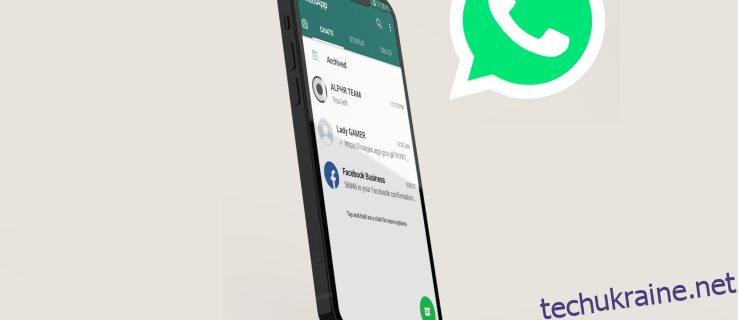
Однак, іноді виникає потреба покинути групу в WhatsApp. Причиною можуть бути надмірна кількість повідомлень, що відволікають, або ж завершення проекту, для якого група створювалася.
На щастя, вихід із групи WhatsApp є простим процесом. У цій статті ми детально розглянемо, як видалити групу з різних пристроїв, а також як видалити повідомлення та медіафайли з групи, або ж як приховати групу без виходу з неї.
Як видалити групу WhatsApp на iPhone
Процедура видалення групи в WhatsApp є досить простою. Ви можете видалити групу, будучи її адміністратором або звичайним учасником. Розглянемо обидва варіанти:
Видалення групи адміністратором
- Відкрийте груповий чат WhatsApp, який ви хочете видалити.
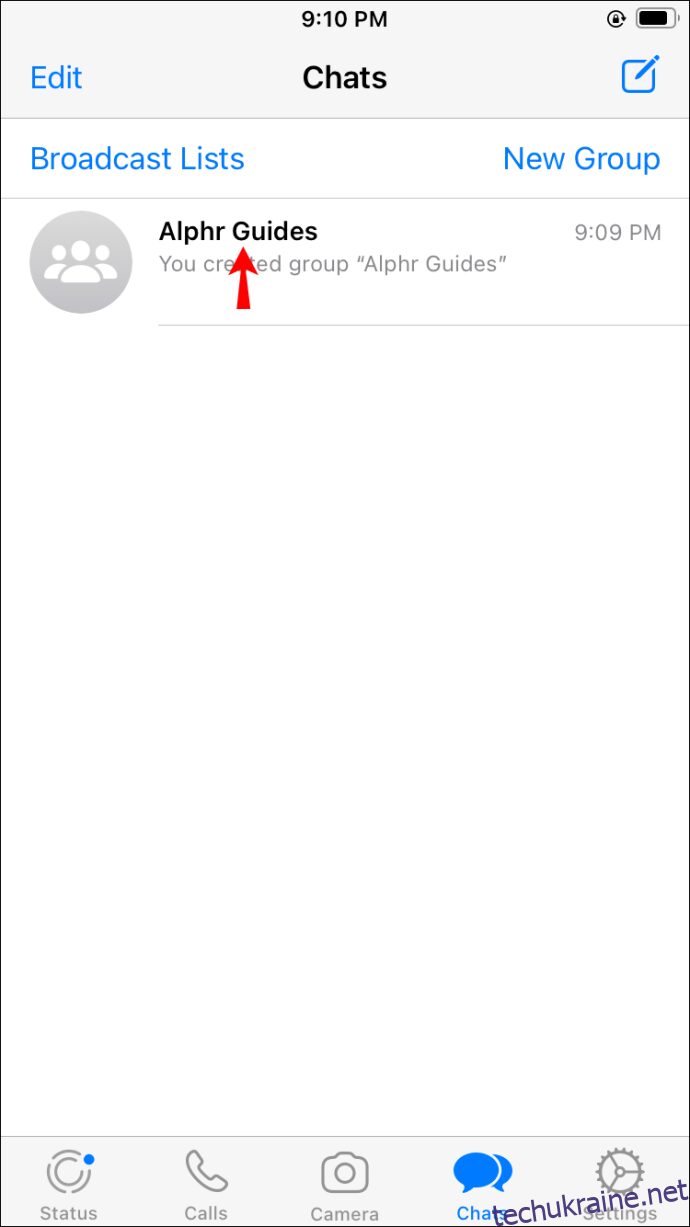
- Торкніться назви групи у верхній частині екрана.
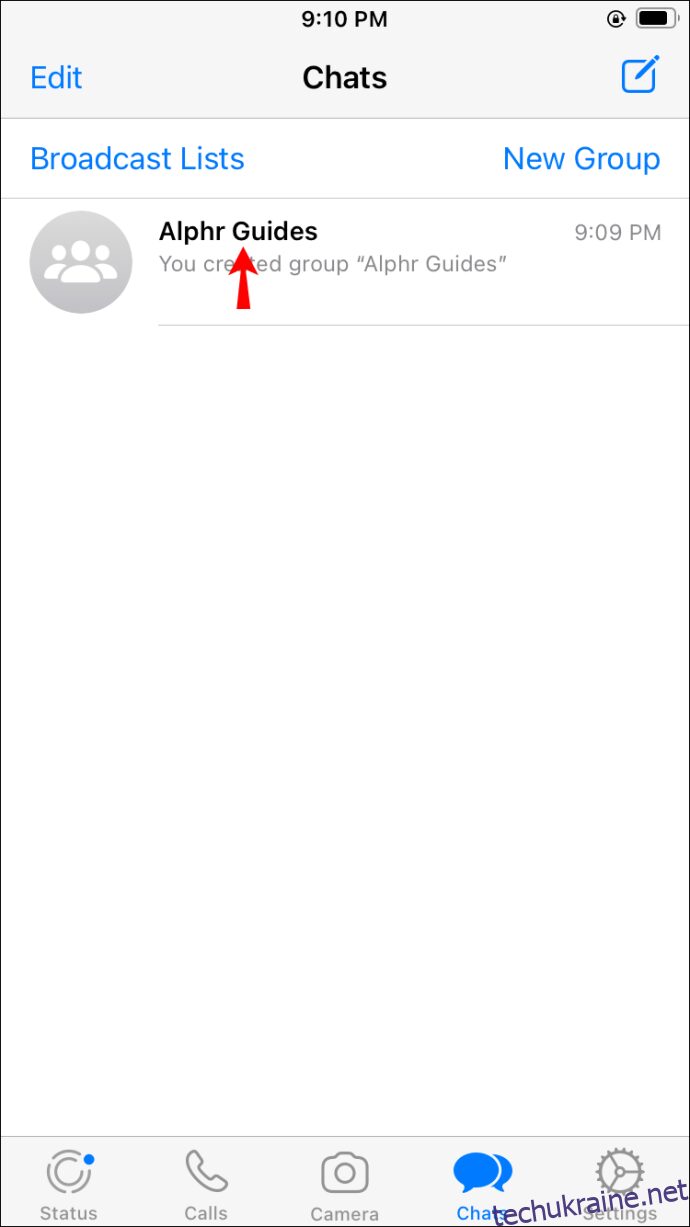
- Натисніть на ім’я кожного учасника, якого необхідно видалити, та оберіть опцію “Видалити з групи” у вікні, що з’явиться.

- Внизу екрана буде доступна опція “Вийти з групи”. Натисніть на неї.
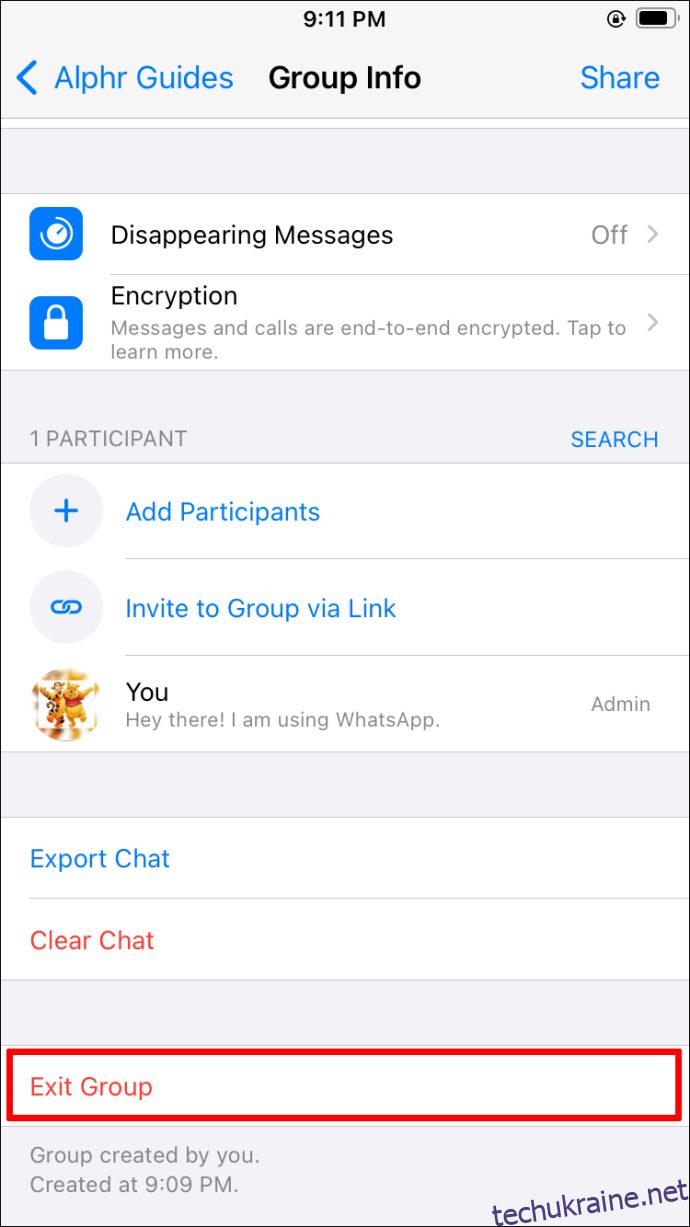
- З’явиться опція “Видалити групу”. Натисніть, щоб підтвердити свій вибір.
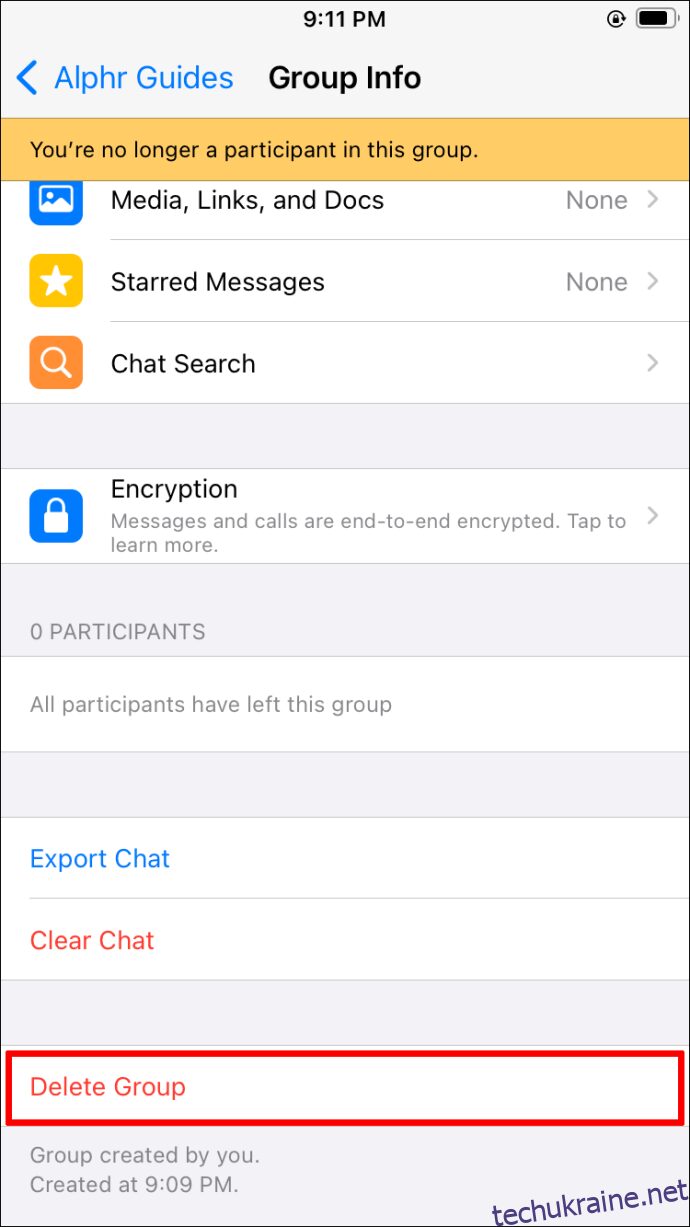
Видалення групи звичайним учасником
Щоб видалити групу як звичайний учасник, виконайте наступні кроки:
- Відкрийте групу WhatsApp, яку ви хочете покинути.
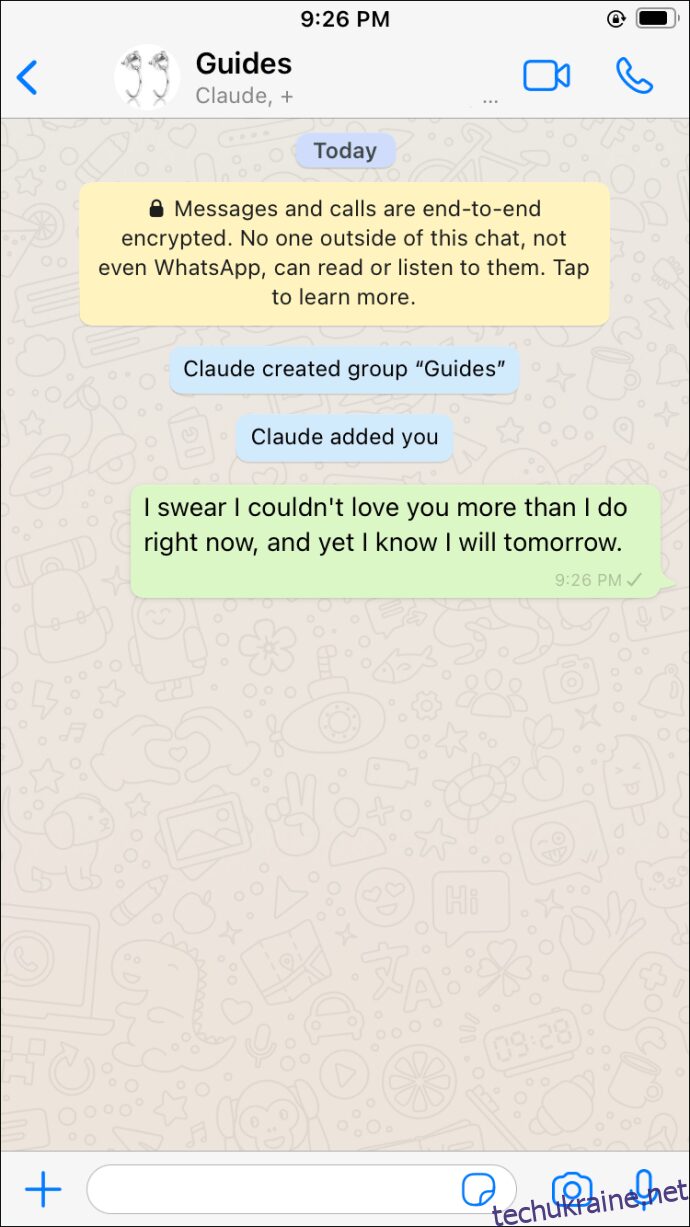
- Торкніться верхньої панелі з назвою групи. Відкриється меню “Інформація про групу”.
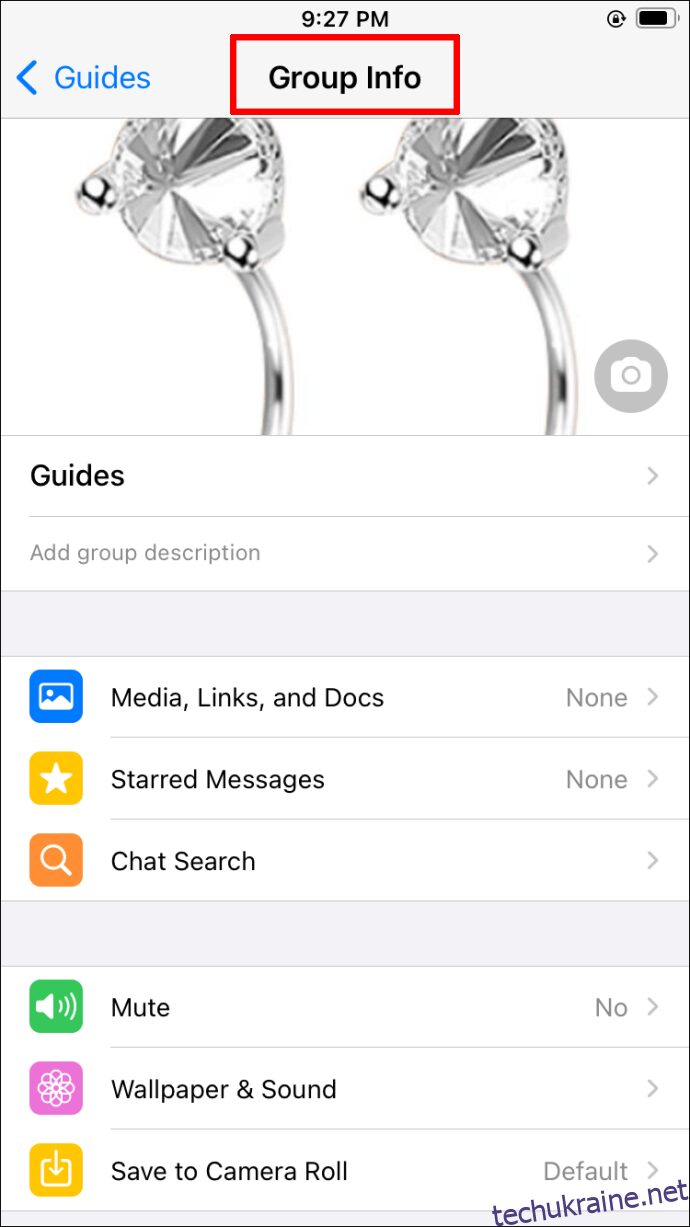
- Натисніть “Вийти з групи” внизу екрана. Підтвердіть свій вибір, якщо буде потрібно.
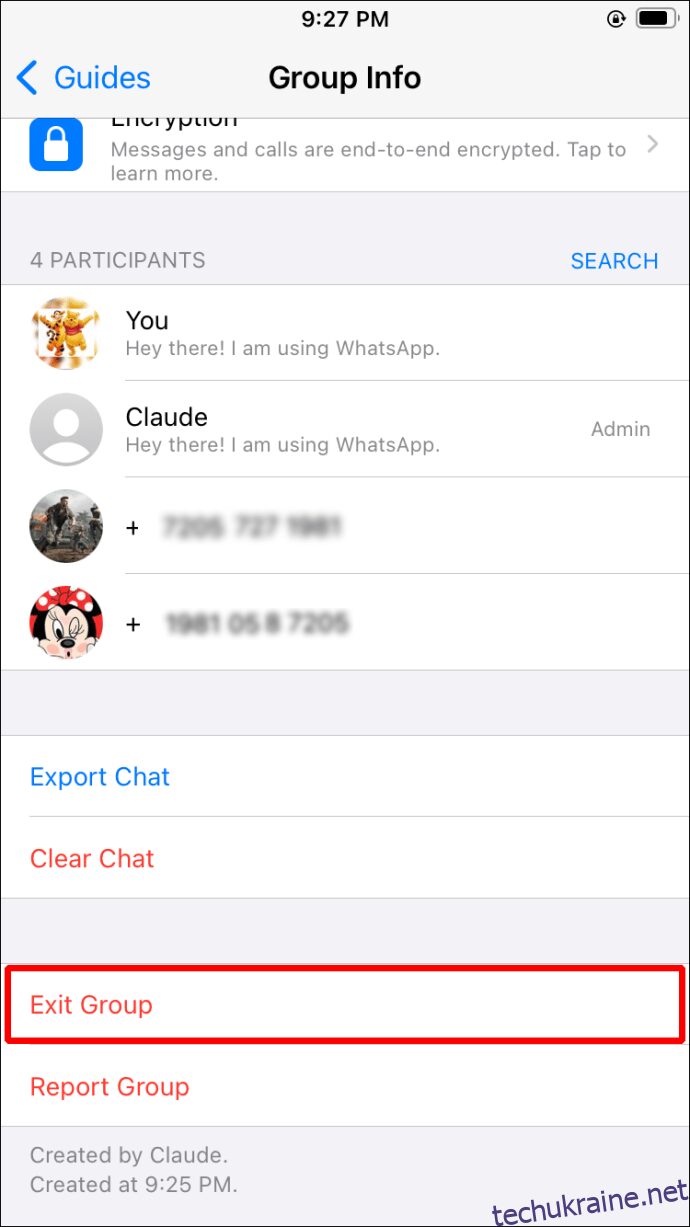
- Натисніть “Видалити групу”, щоб назавжди видалити її з вашого списку чатів.
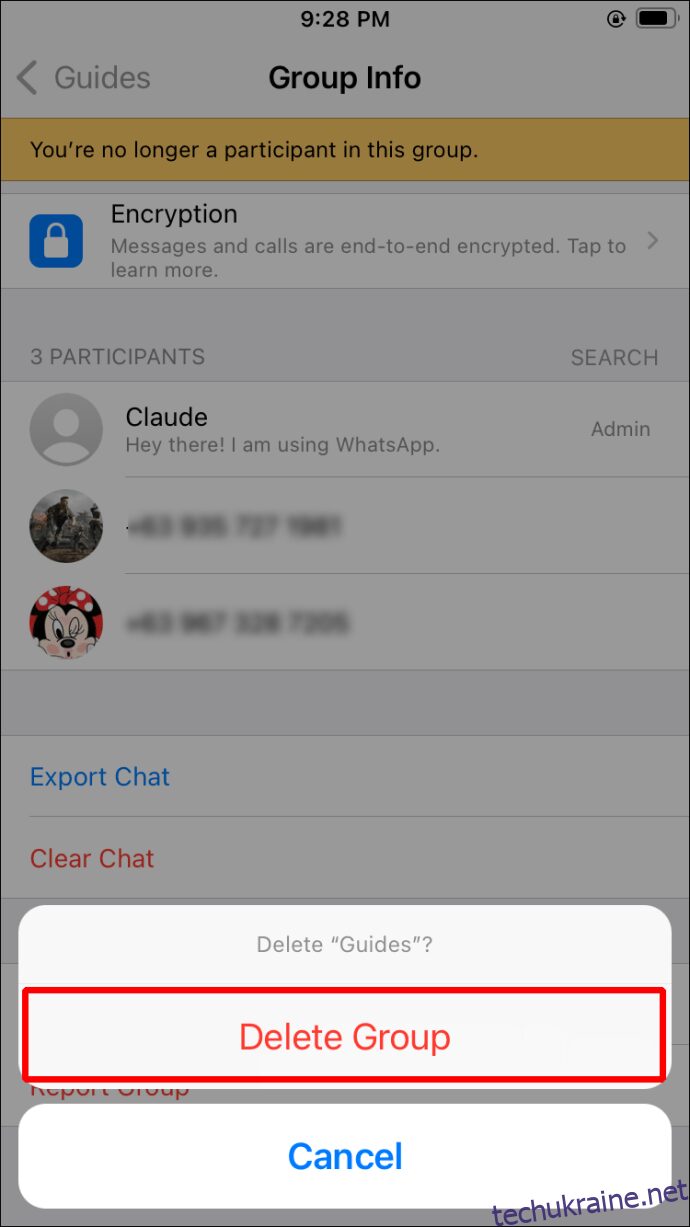
Видалення групи звичайним учасником не вплине на інших учасників, які продовжать використовувати групу як зазвичай.
Як видалити групу WhatsApp на пристрої Android
Щоб видалити групу WhatsApp на пристрої Android, виконайте такі дії:
Видалення групи адміністратором:
- Відкрийте групу WhatsApp.
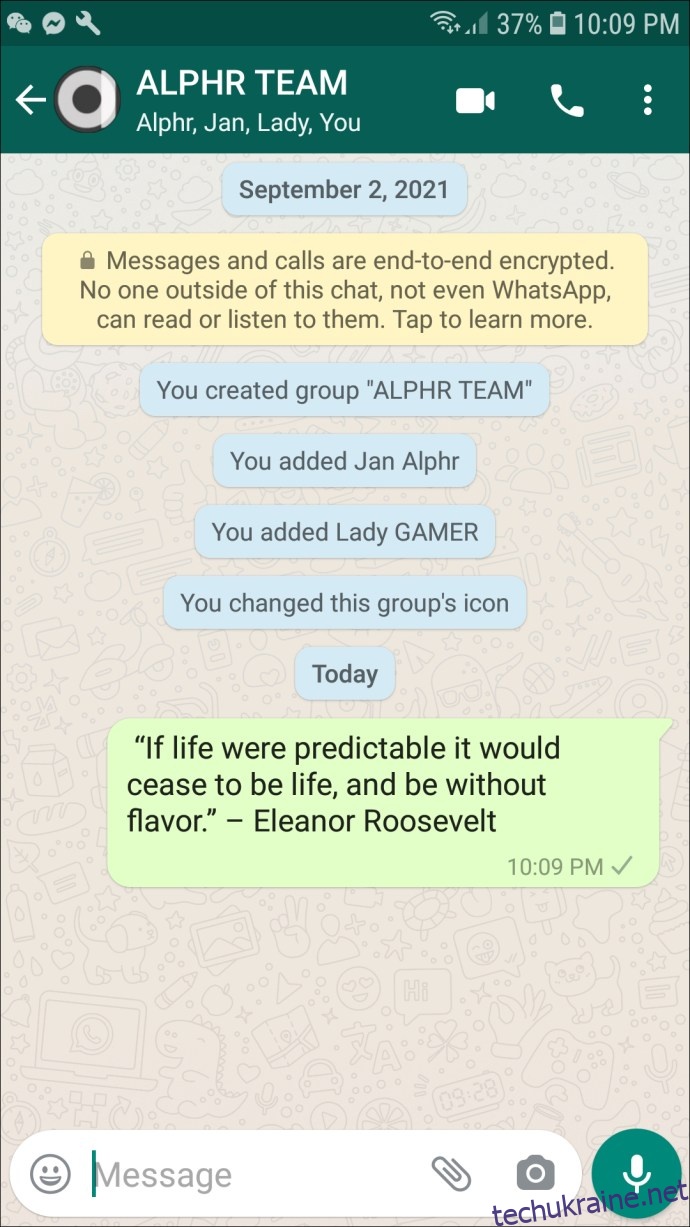
- Натисніть на назву групи у верхній частині екрана.
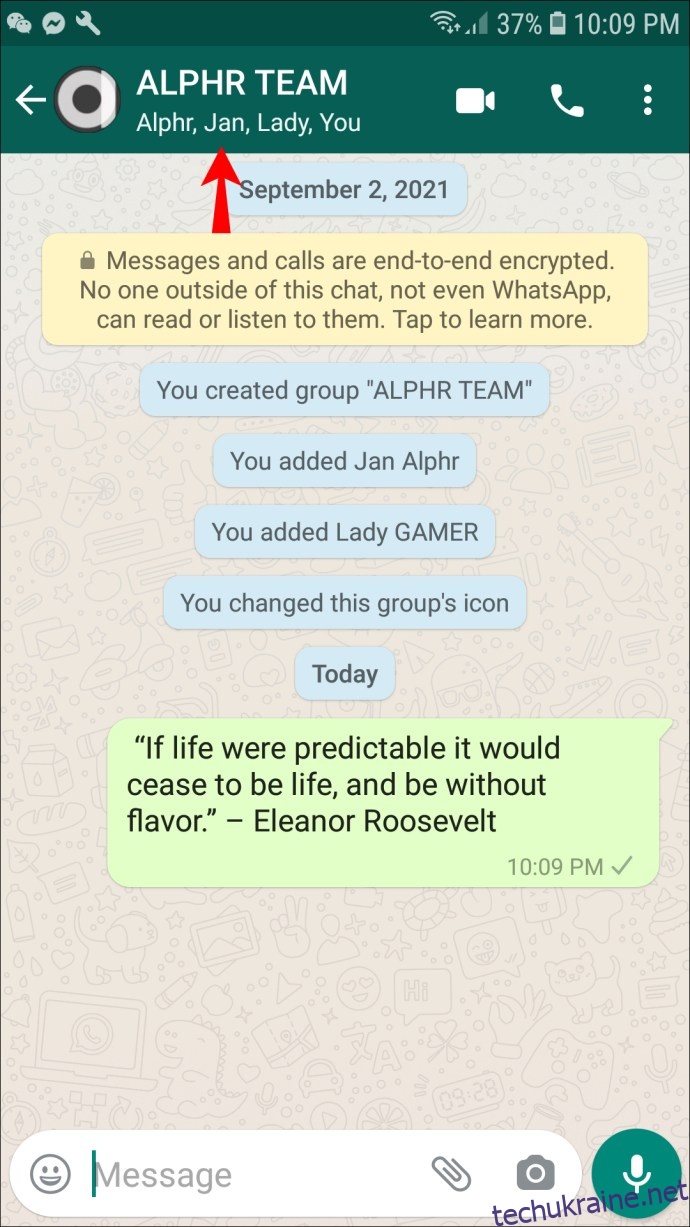
- У списку учасників натисніть на ім’я учасника, якого потрібно видалити, і виберіть “Видалити”.
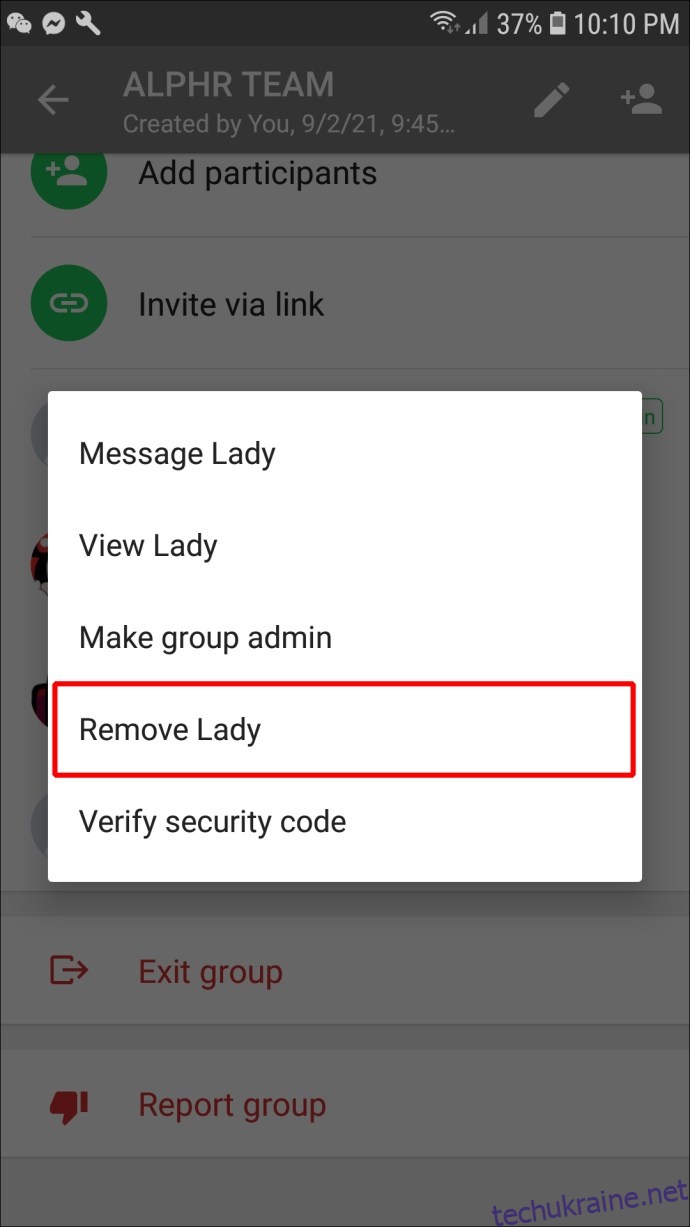
- Після завершення видалення учасників прокрутіть сторінку донизу та натисніть “Вийти з групи”.
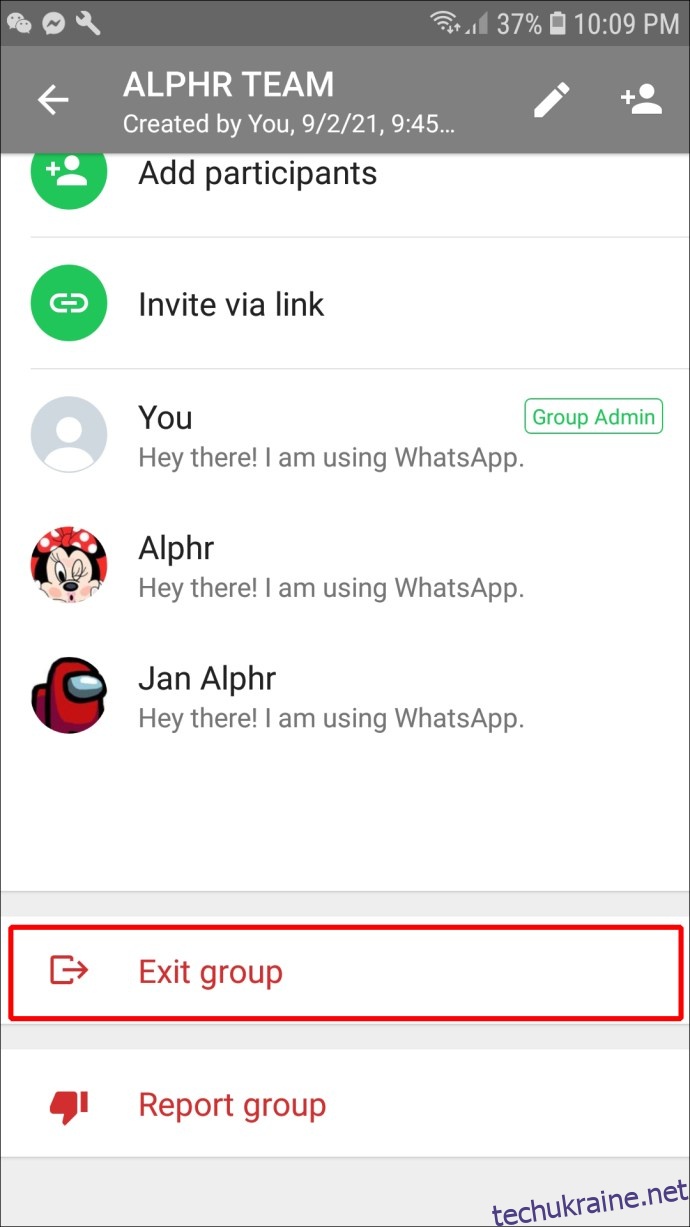
- Підтвердіть свій вибір, натиснувши “Вийти”.
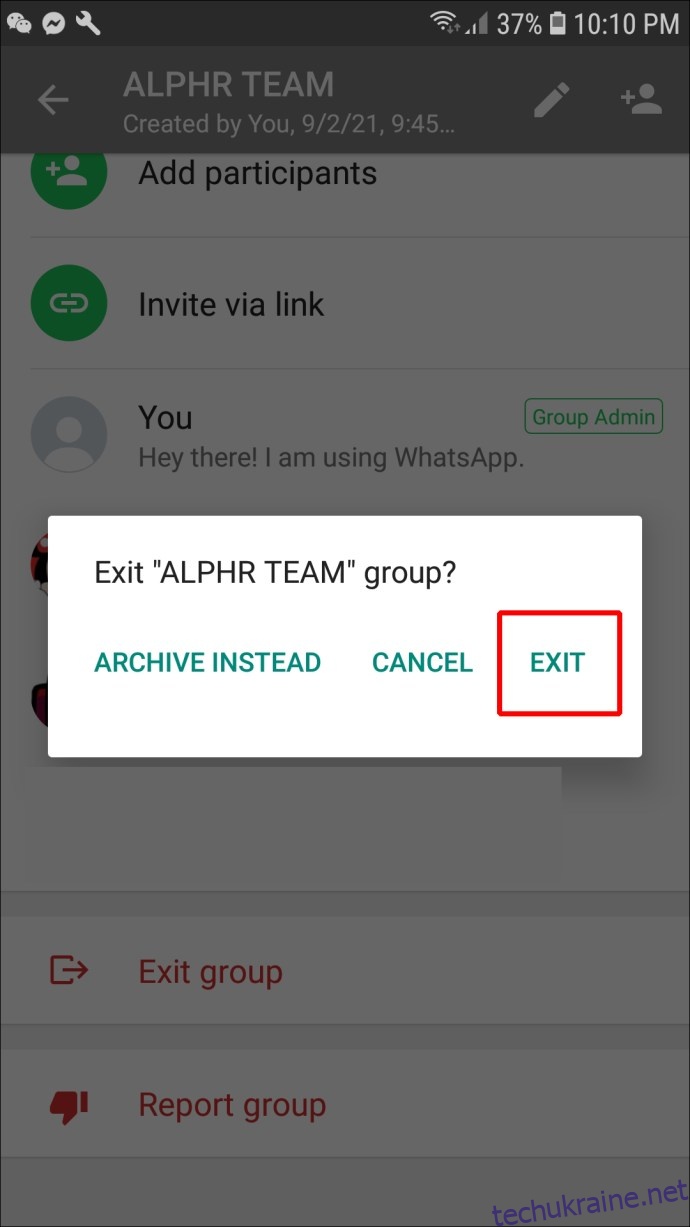
- Коли з’явиться опція “Видалити групу”, натисніть її, а потім підтвердіть свій вибір, вибравши “Видалити” у вікні підтвердження, що з’явиться.
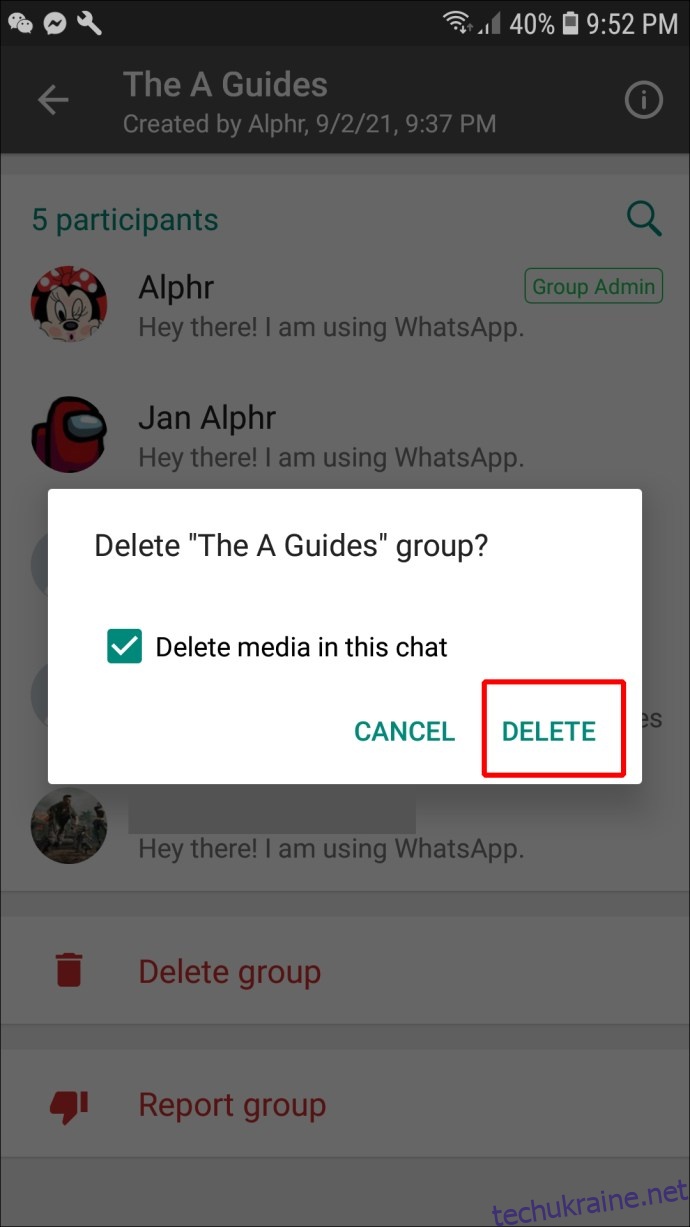
Видалення групи звичайним учасником
- Відкрийте WhatsApp та перейдіть до групи, яку потрібно видалити. Натисніть на групу, щоб відкрити чат.
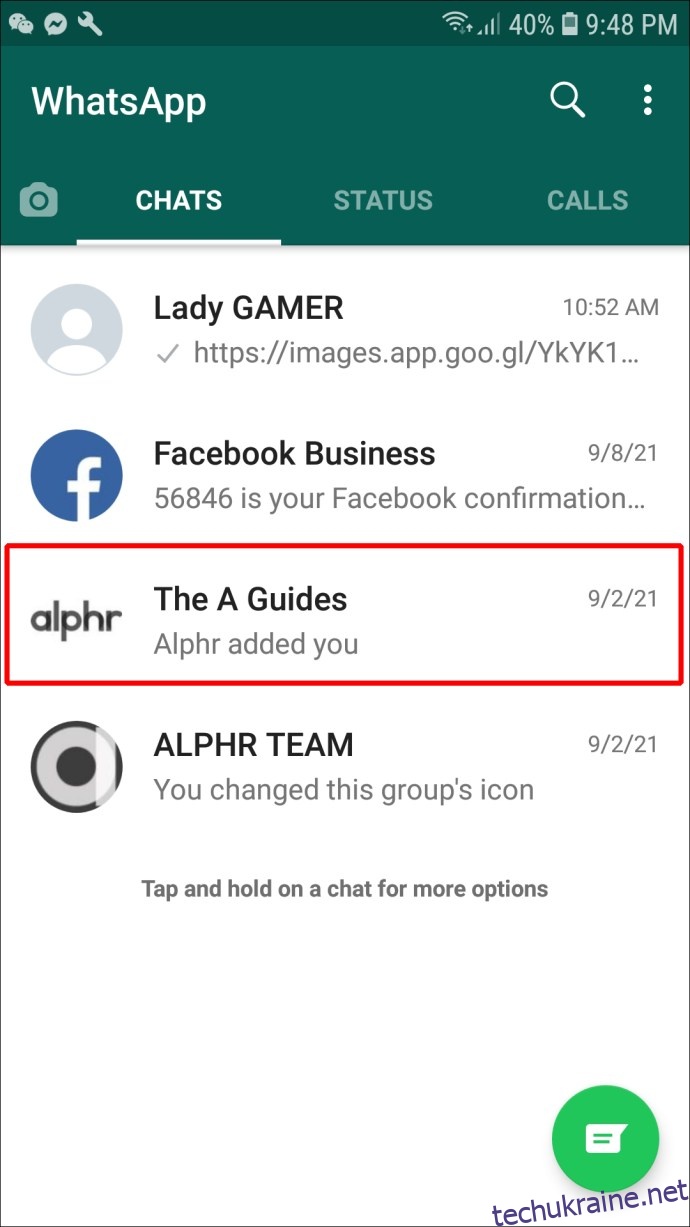
- Натисніть на назву групи у верхній частині екрана.
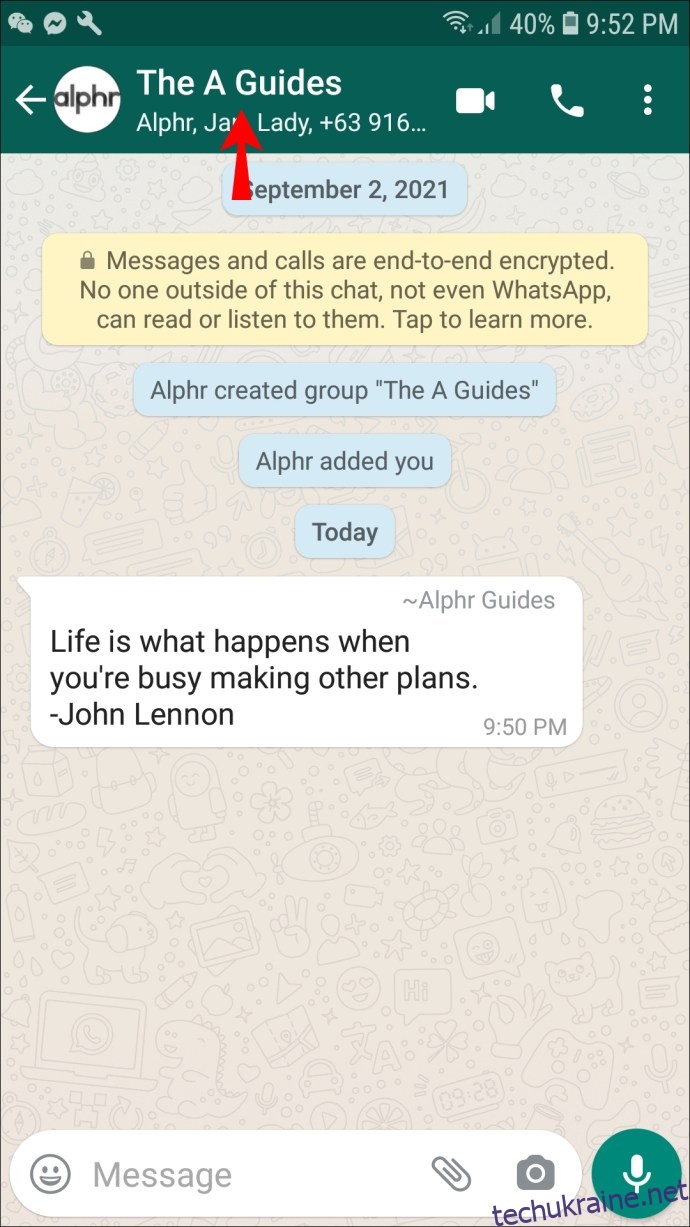
- Прокрутіть вниз та натисніть “Вийти з групи”. Виберіть “Вийти” у спливаючому вікні підтвердження.
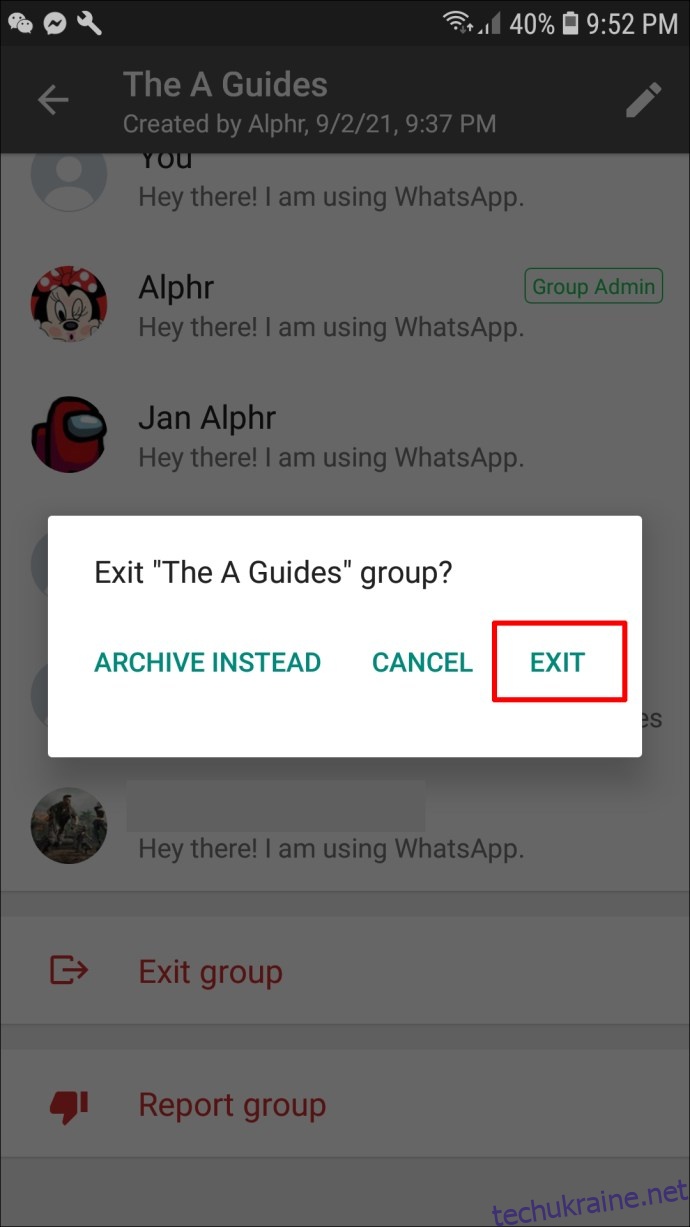
- Виберіть опцію “Видалити групу”, що з’явиться. Підтвердіть свій вибір, вибравши “Видалити”.
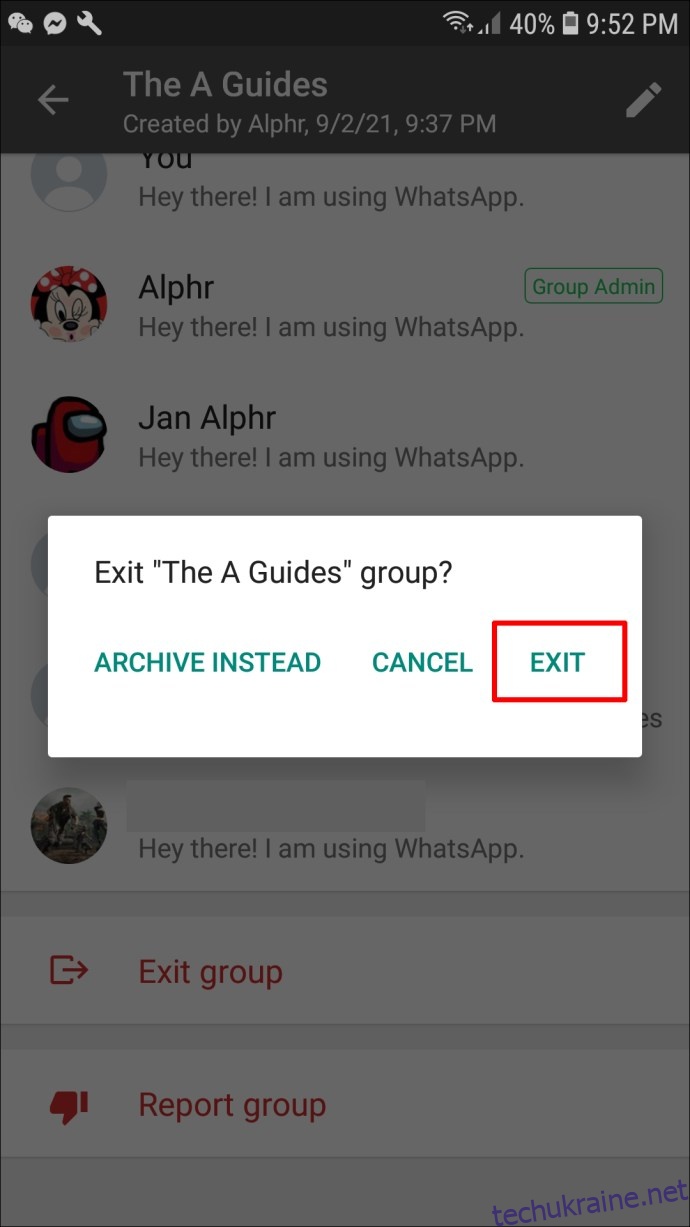
Як видалити групу WhatsApp на комп’ютері
WhatsApp також доступний на комп’ютерах, і дозволяє виконувати ті ж функції, що і на мобільному телефоні. Розглянемо, як можна видалити групу WhatsApp з вашого комп’ютера:
- Увійдіть у свій обліковий запис web.whatsapp.com.
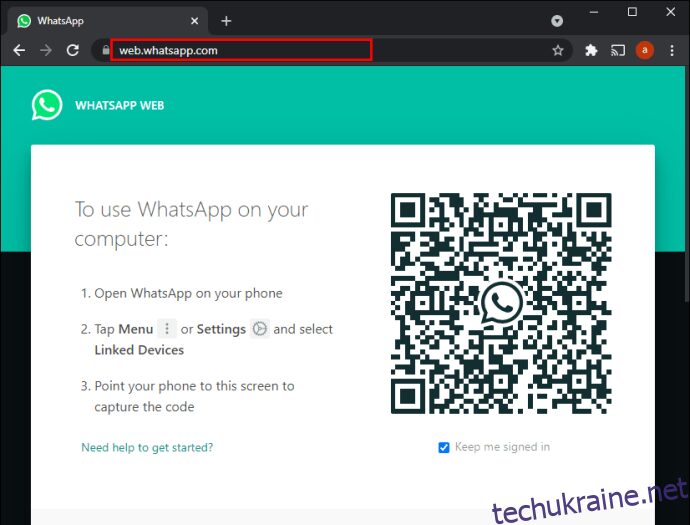
- Відскануйте QR-код за допомогою мобільного телефону.
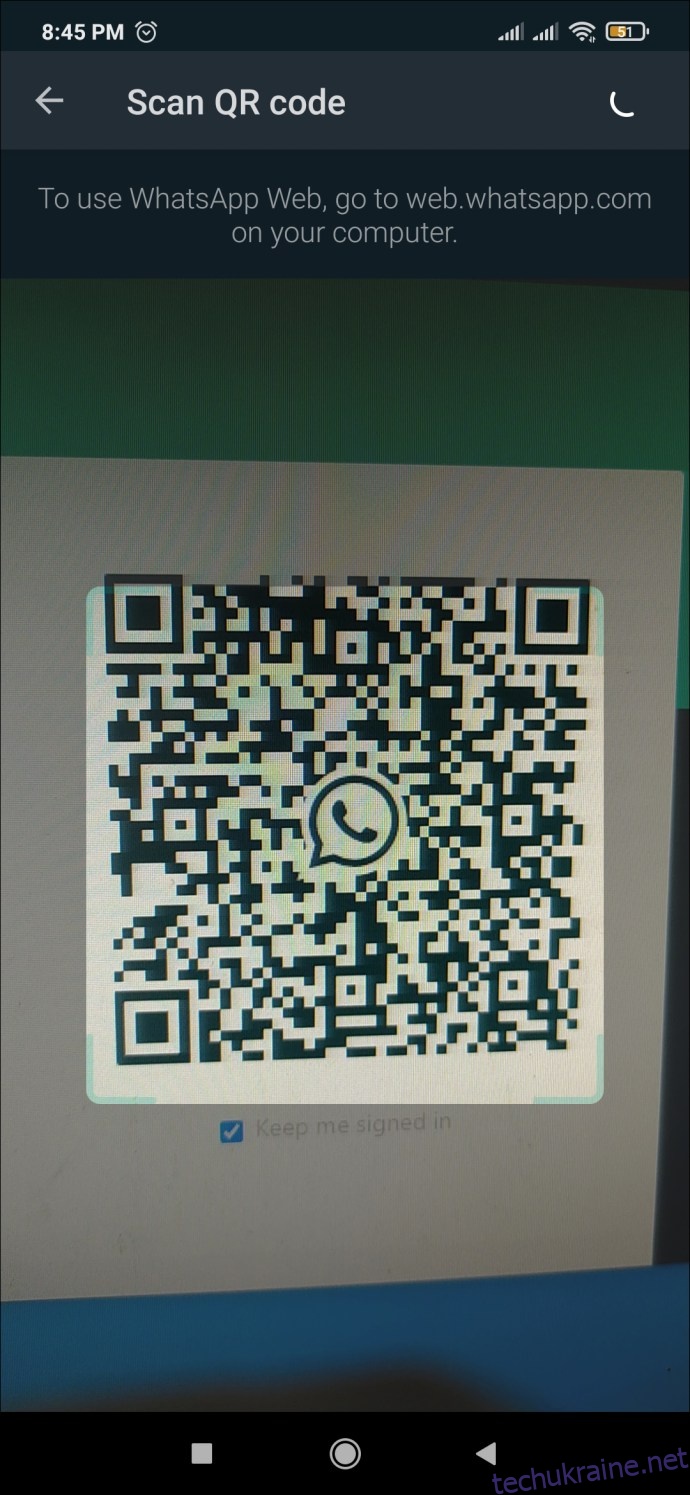
- Натисніть на групу, яку потрібно видалити.
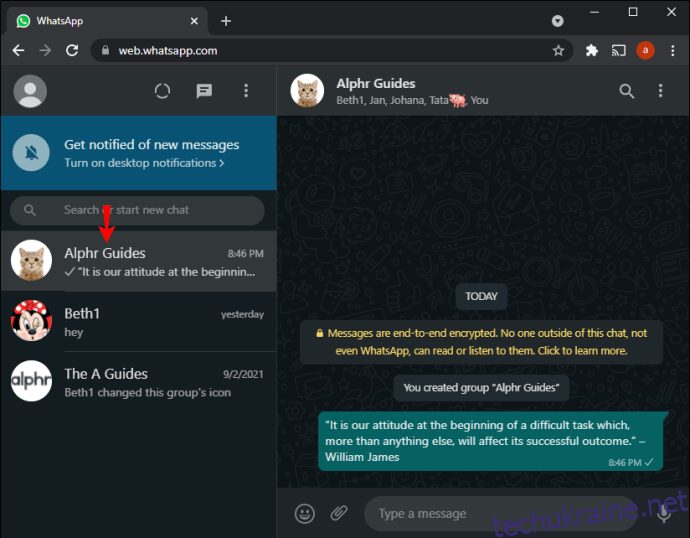
- Натисніть на верхній панелі чату, де відображається назва групи.
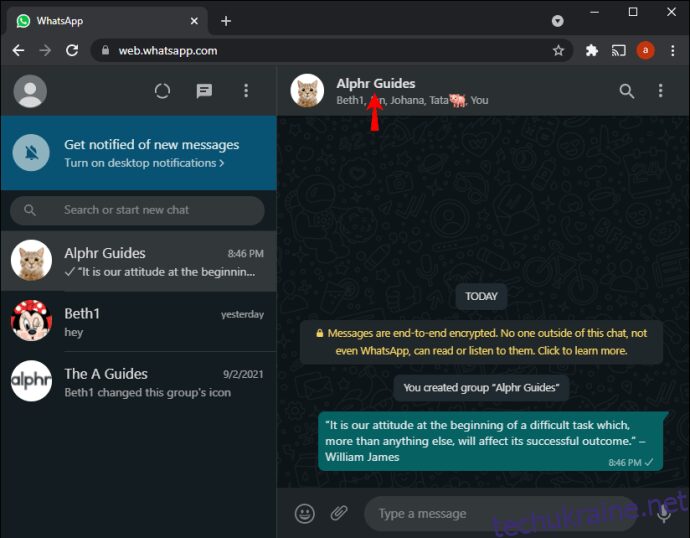
- Коли з’явиться меню з інформацією про групу, прокрутіть вниз та натисніть “Вийти з групи”. Підтвердіть, натиснувши “Вийти” у вікні, що з’явиться.
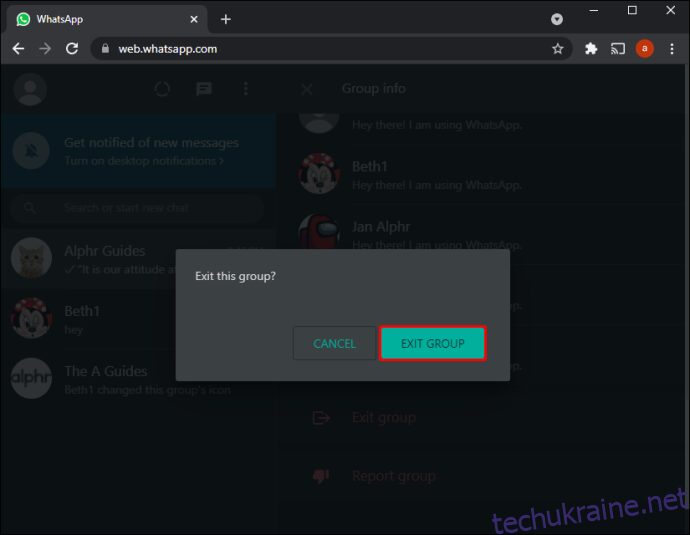
- Опція “Видалити групу” з’явиться в нижній частині меню “Інформація про групу”. Натисніть на неї та підтвердіть, вибравши “Видалити” у вікні підтвердження.
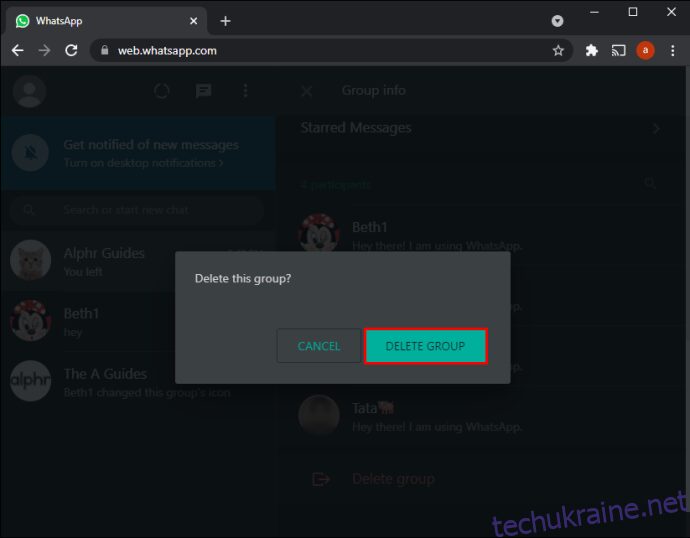
Як видалити медіафайли з групи
Однією з проблем, які виникають при користуванні груповими чатами, є велика кількість зображень, GIF-файлів та відео, які накопичуються з часом. Ці медіафайли можуть займати значний обсяг пам’яті на вашому пристрої. Тому, замість видалення групи, можна видалити лише медіафайли з неї. Ось як це зробити:
- Відкрийте WhatsApp. Натисніть на три крапки у верхньому правому куті екрана.
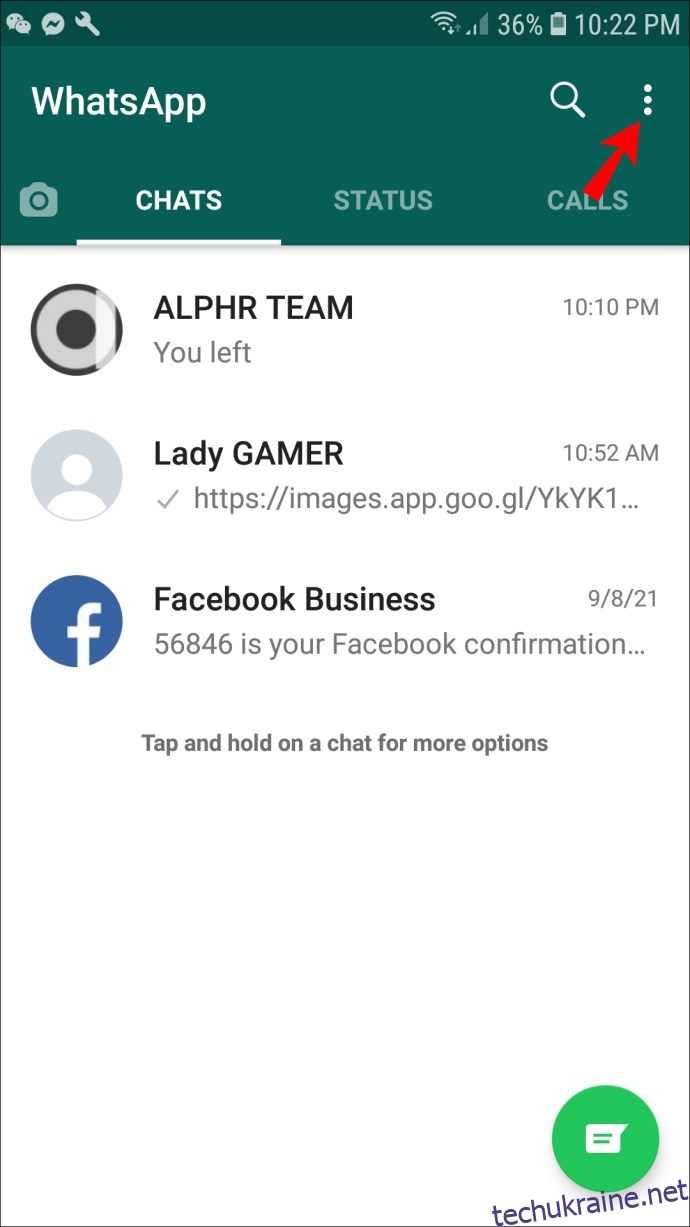
- У новому меню виберіть “Налаштування”.
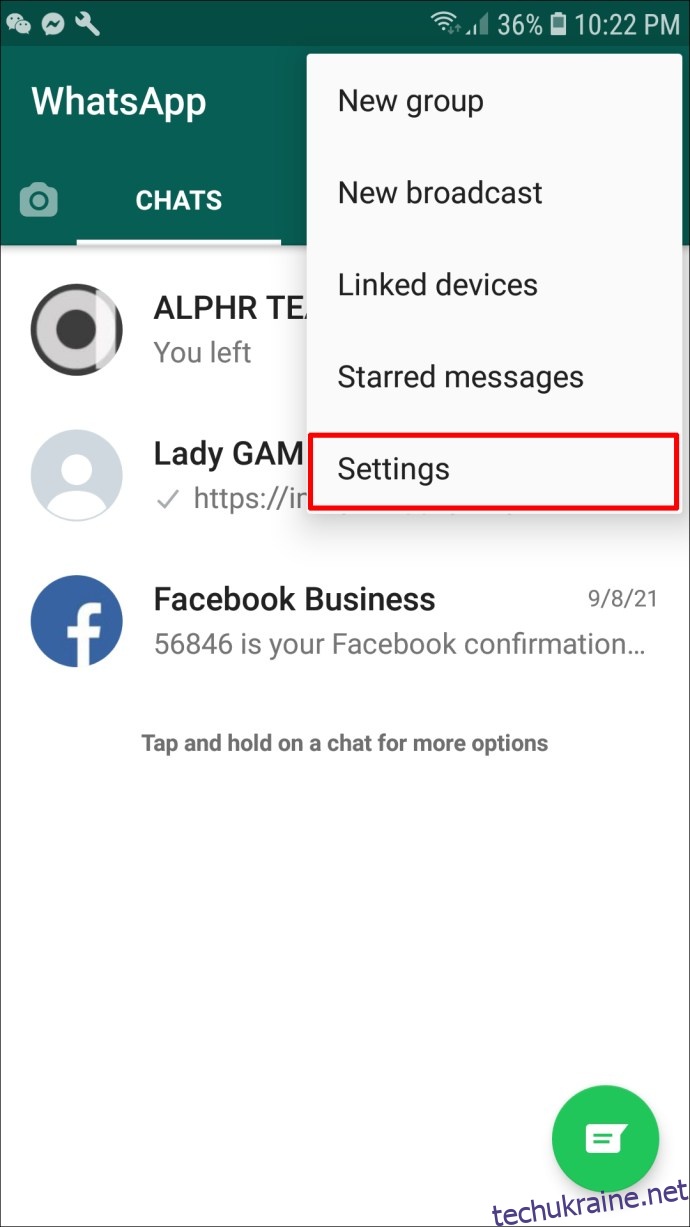
- Далі оберіть опцію “Зберігання та дані”.
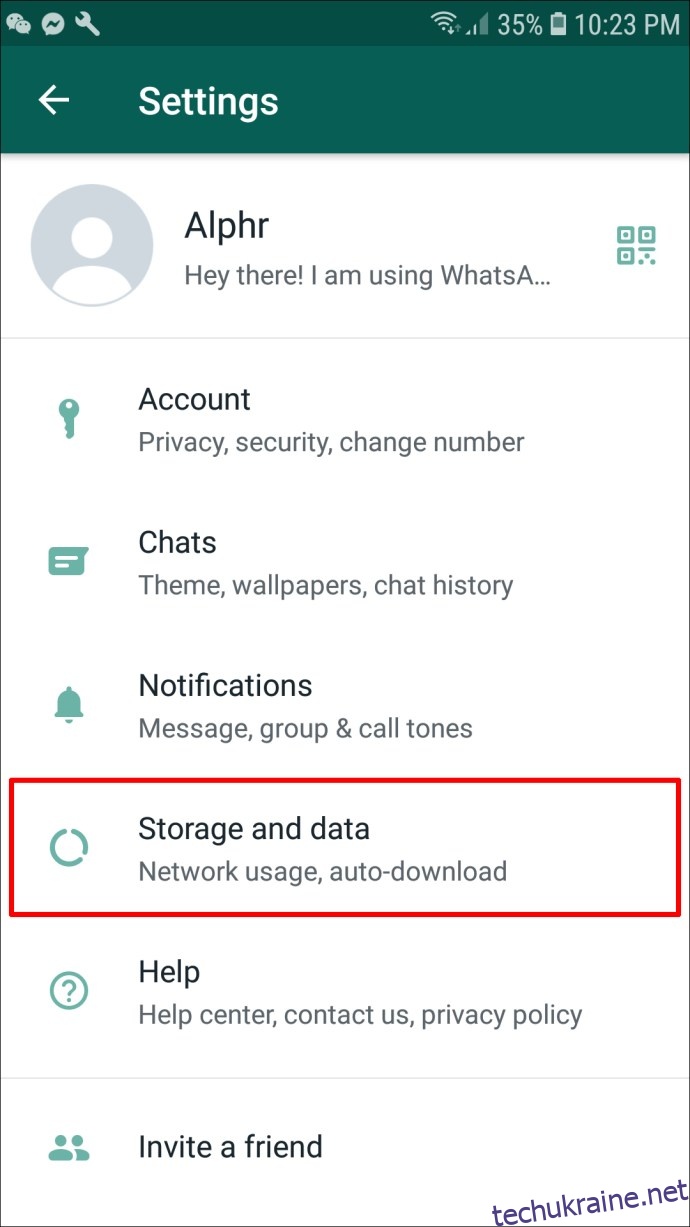
- Натисніть “Керувати сховищем”. Прокрутіть список, щоб знайти групу, з якої потрібно видалити медіафайли.
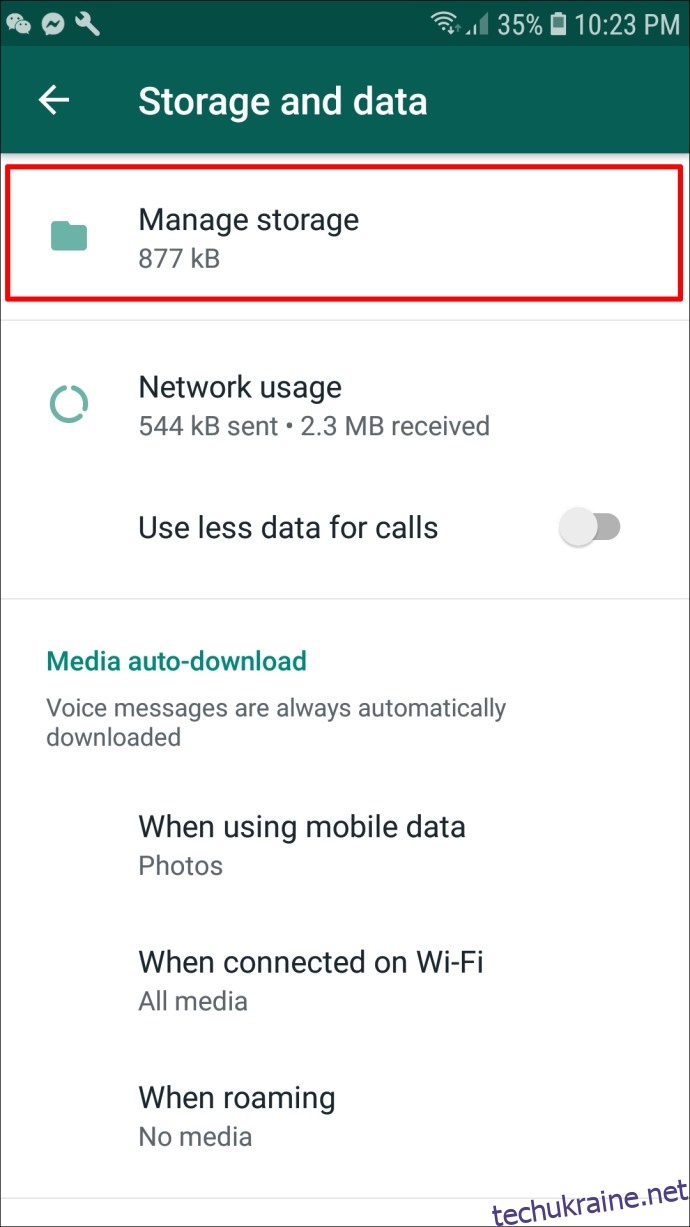
- Натисніть на групу, щоб переглянути всі медіафайли. Ви можете вибрати окремі зображення та відео (натиснувши на них), або “Вибрати все” у верхньому правому куті екрана.

- Після вибору натисніть на значок кошика у верхньому правому куті екрана. Натисніть “Видалити”, щоб підтвердити свій вибір.
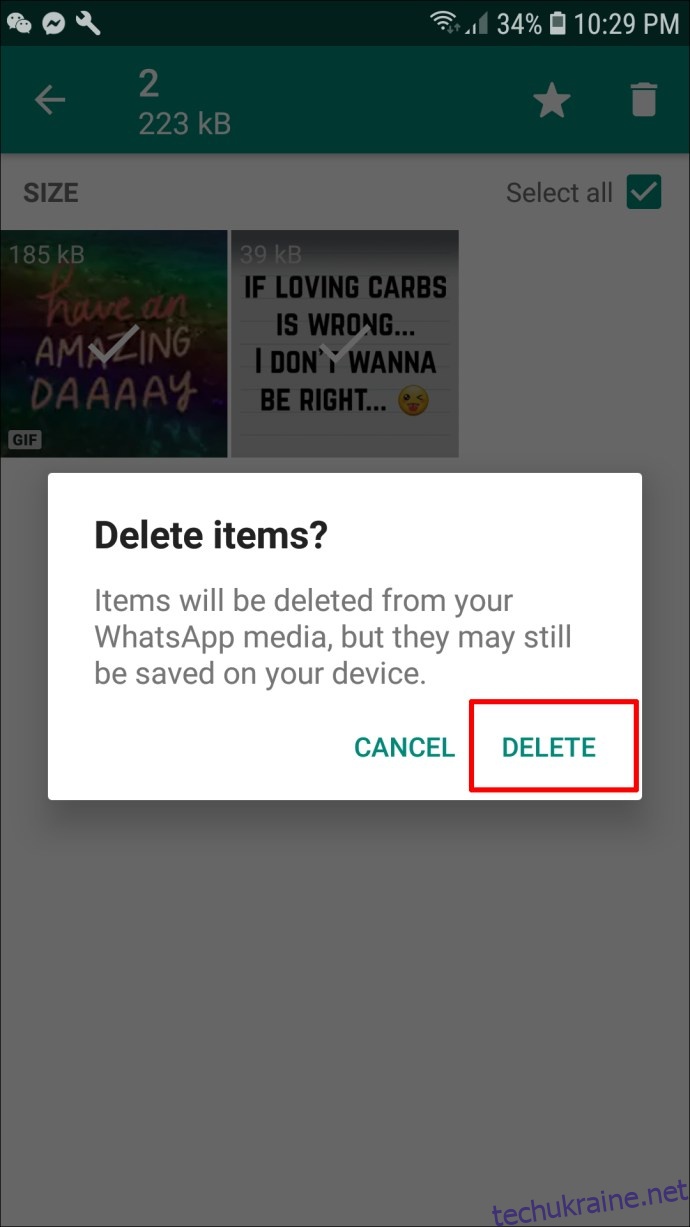
Видалення медіафайлів з групового чату видалить їх лише з вашого пристрою, але не з пристроїв інших учасників.
Як видалити повідомлення групи, не видаляючи саму групу?
Якщо чат групи стає занадто довгим та займає багато пам’яті, ви можете очистити повідомлення групи, звільнивши таким чином місце на пристрої, не залишаючи та не видаляючи групу. Ось як це можна зробити:
Очищення повідомлень на Android
- Відкрийте групу, яку потрібно очистити.
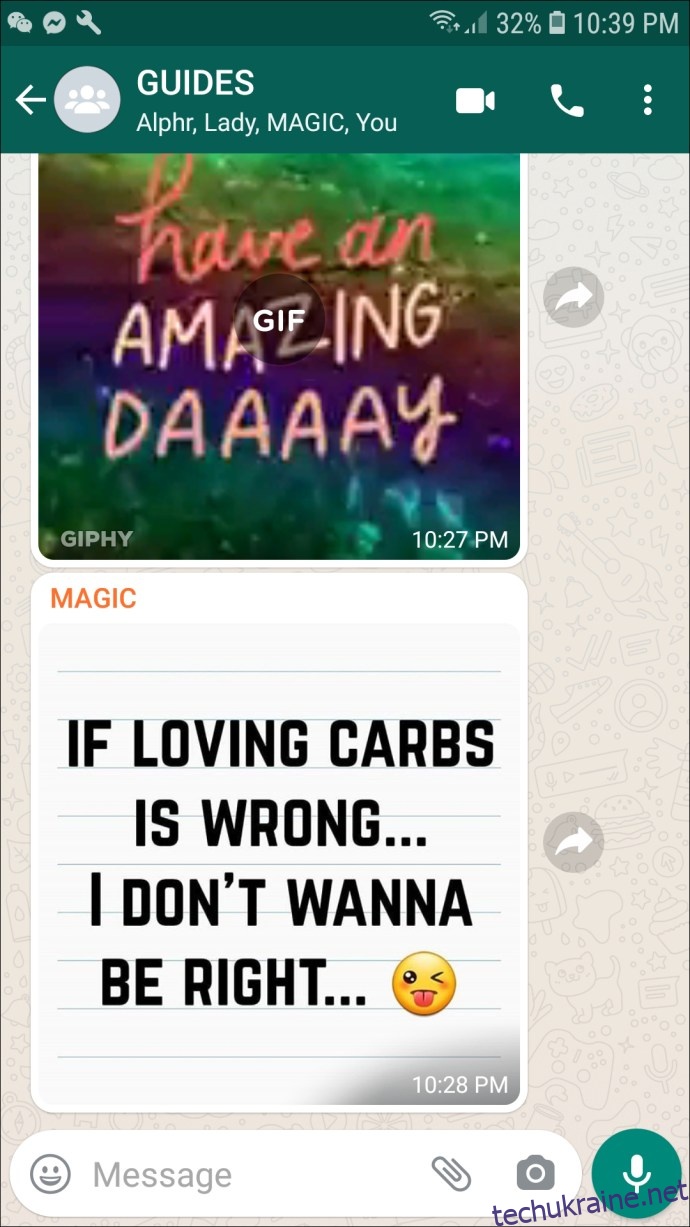
- Натисніть на значок з трьома крапками у верхньому правому куті екрана.
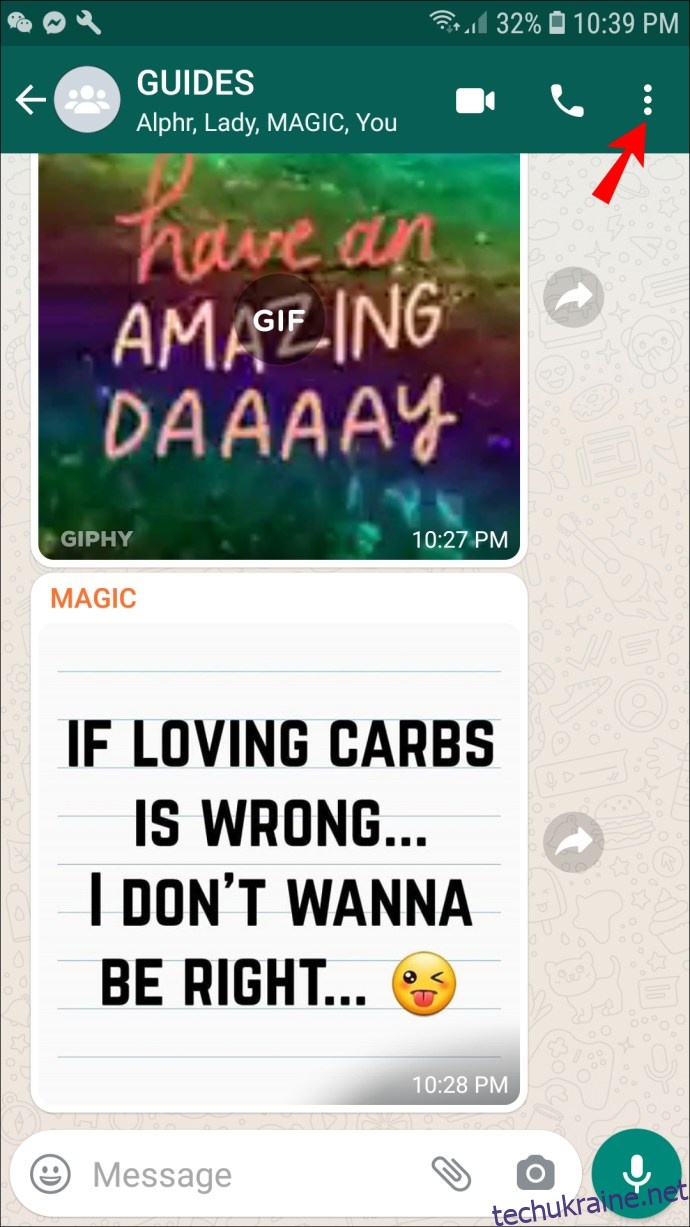
- Оберіть опцію “Більше”.
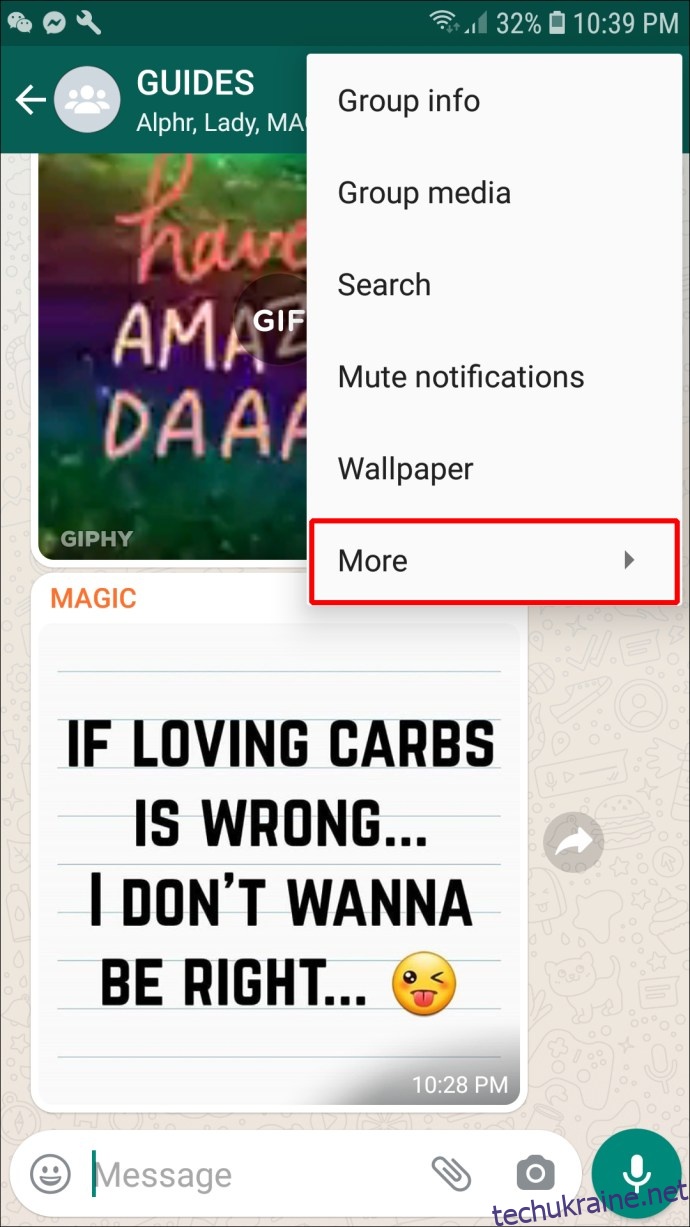
- Натисніть “Очистити чат”.
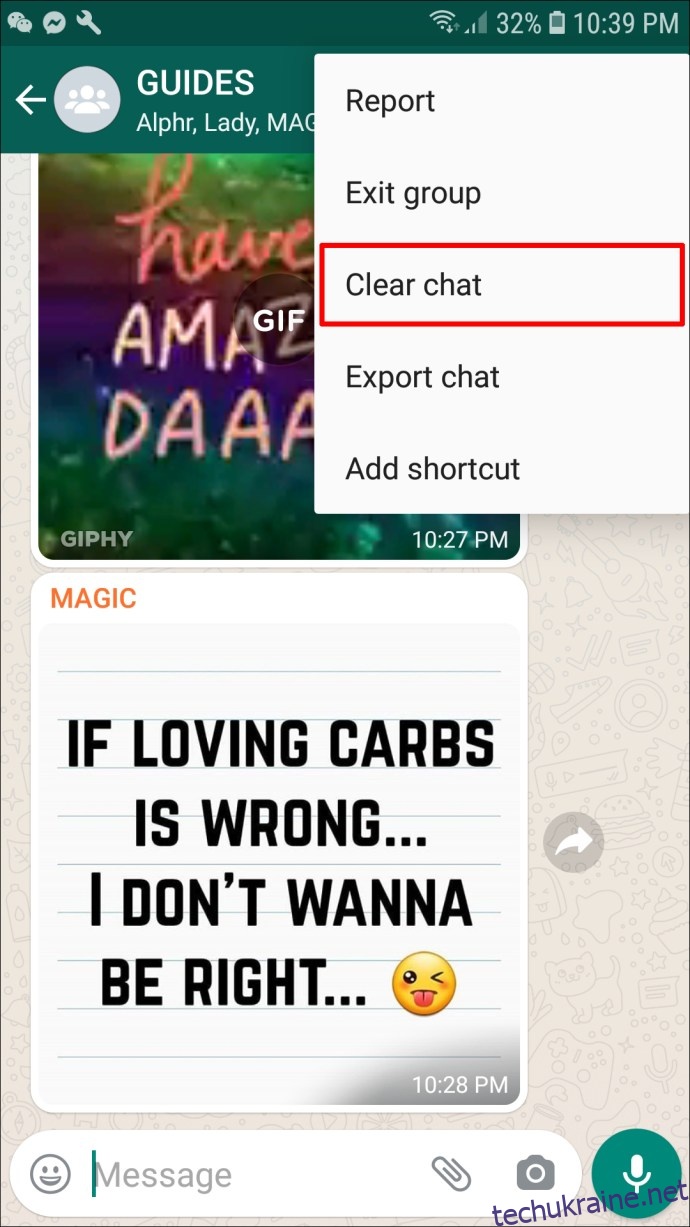
- З’явиться вікно підтвердження. Поставте або зніміть позначку “Видалити медіафайли в цьому чаті” відповідно до ваших побажань. Натисніть “Очистити”, щоб підтвердити своє рішення.
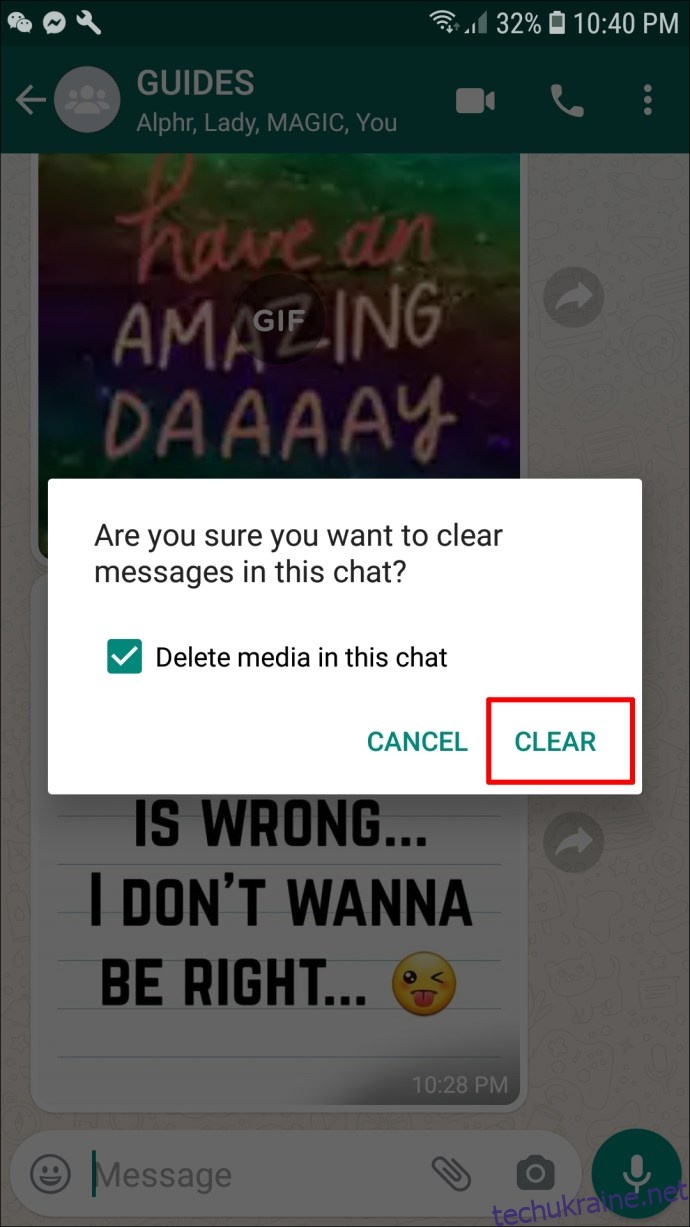
Очищення повідомлень на iPhone
- Відкрийте групу, з якої потрібно видалити повідомлення.
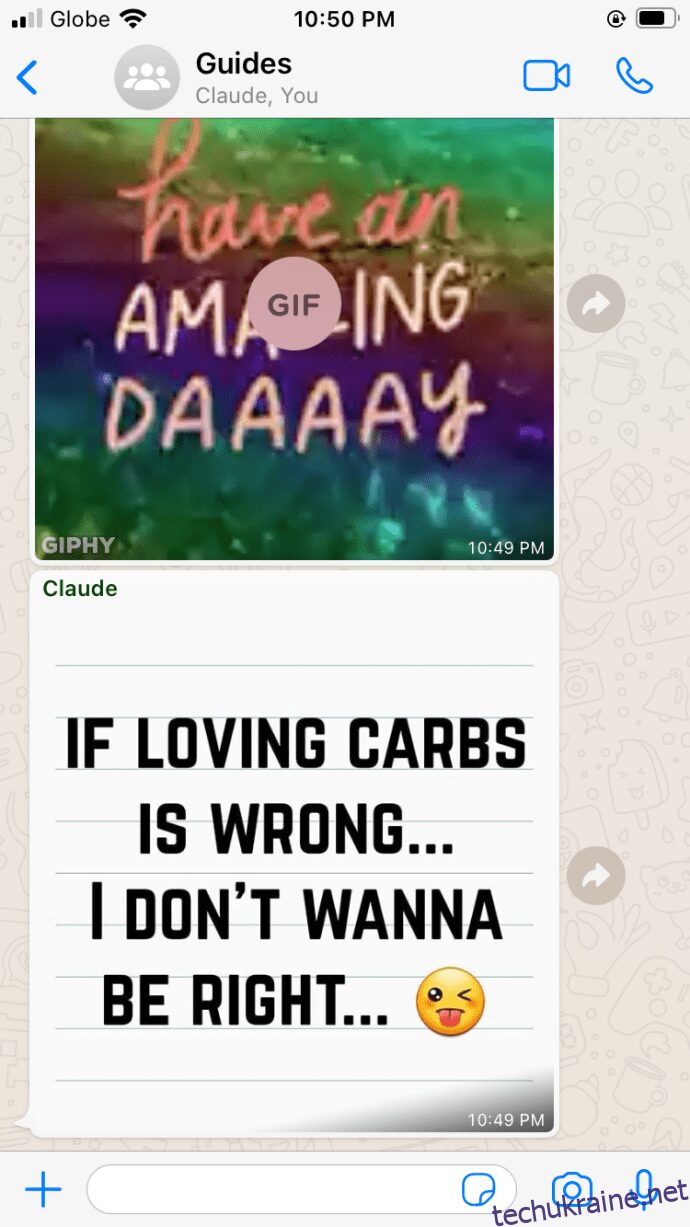
- Натисніть на панель у верхній частині екрана з назвою групи.
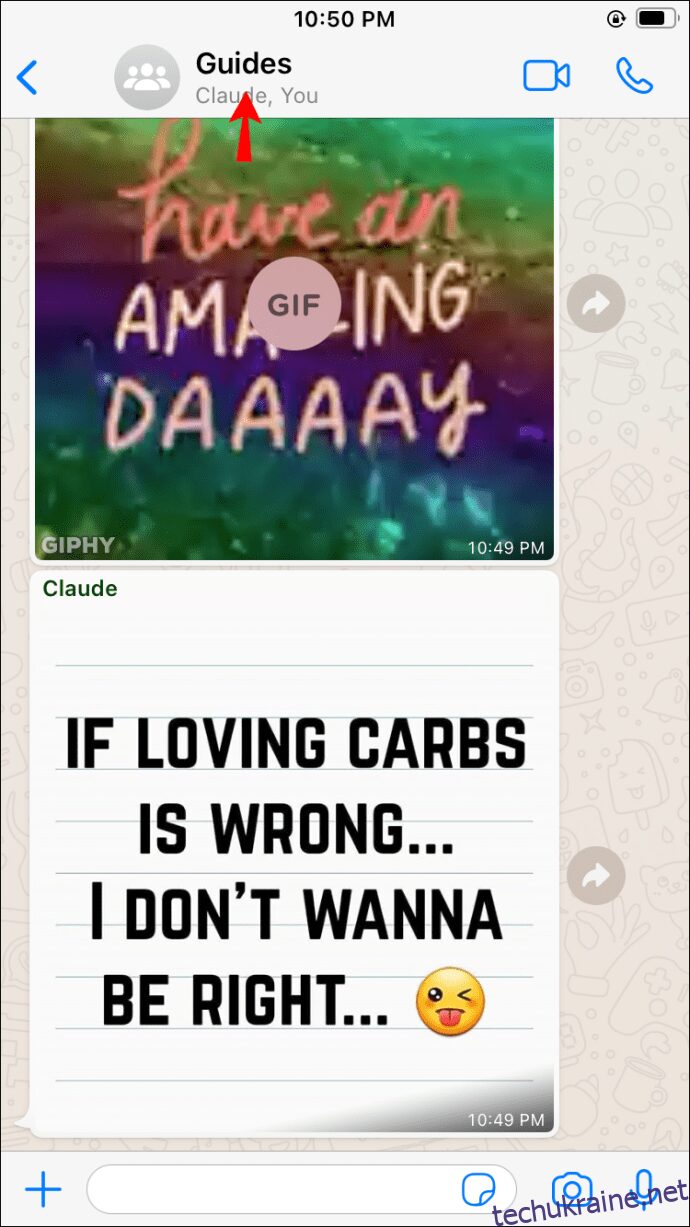
- Натисніть на опцію “Очистити чат” внизу сторінки “Інформація про групу”.
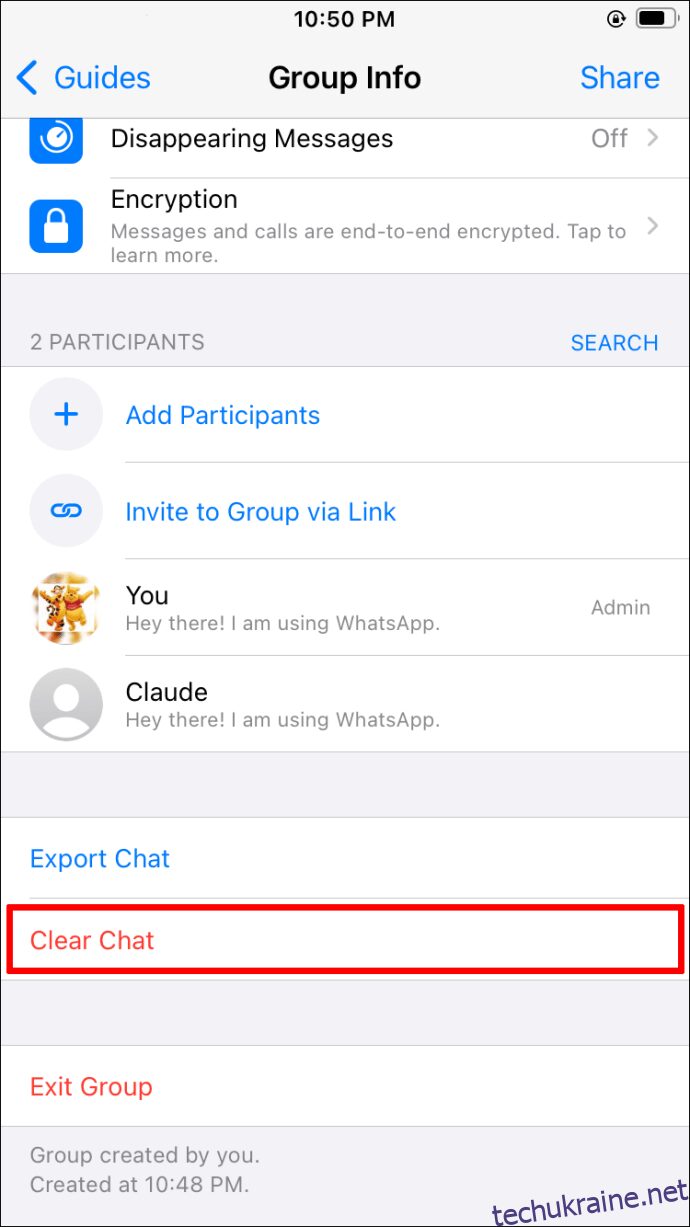
- У вікні підтвердження встановіть або зніміть позначку, чи хочете ви видалити медіафайли у чаті.
- Натисніть “Очистити”, щоб підтвердити свій вибір.
Як приховати групу, не покидаючи її
Якщо ви не бажаєте брати активну участь у групі, але не хочете її покидати, можна вимкнути сповіщення та заархівувати її. Це дозволить уникнути постійних сповіщень, а також приховає групу з вашого списку чатів. Ось як це зробити:
- Відкрийте відповідну групу WhatsApp.
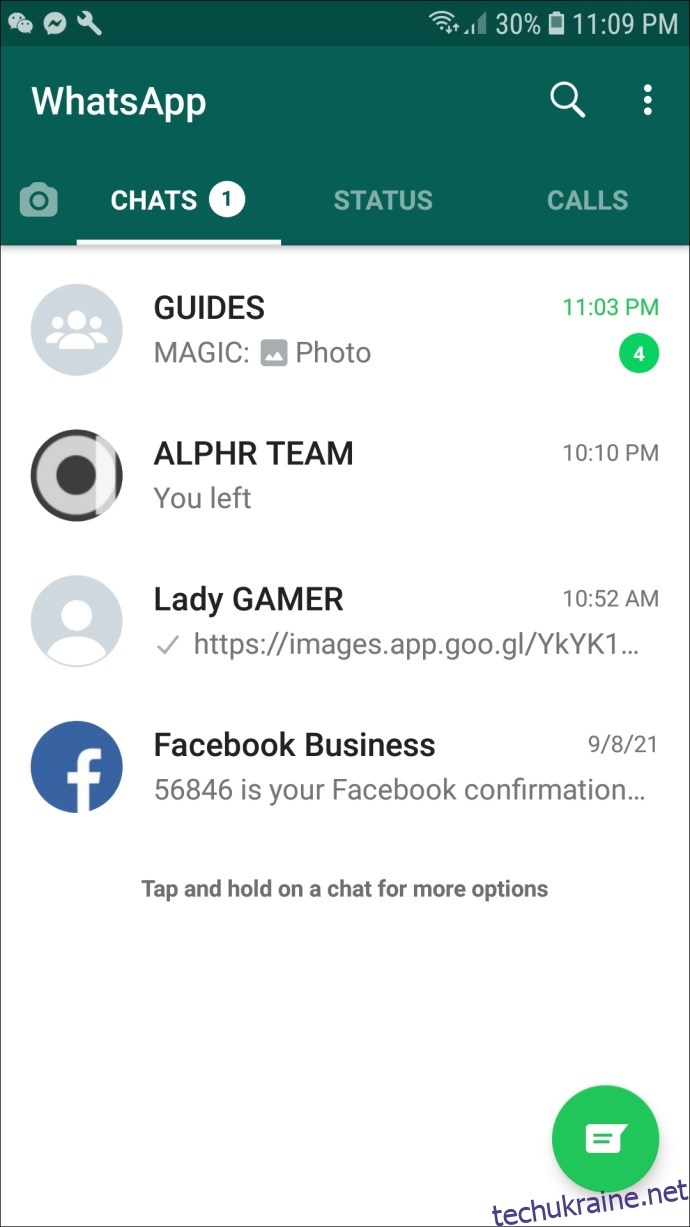
- Торкніться панелі, де відображається назва групи у верхній частині екрана.
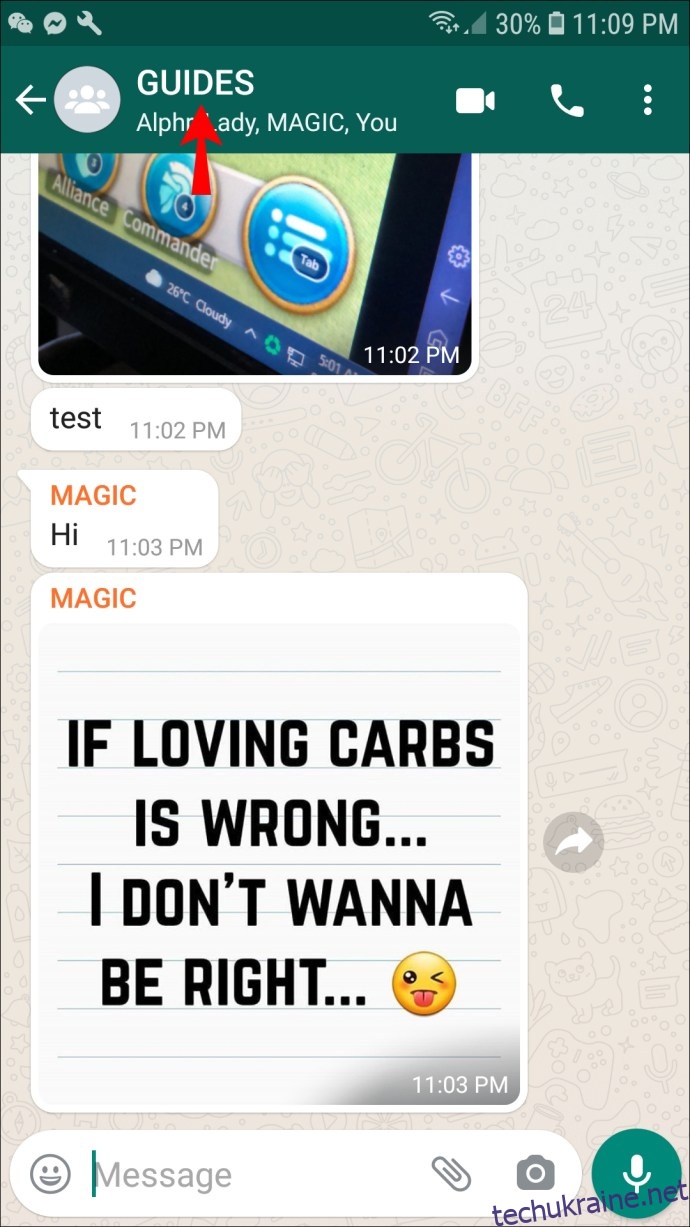
- Прокрутіть вниз меню “Інформація про групу” і знайдіть опцію “Вимкнути звук” або “Вимкнути сповіщення”. Увімкніть її.
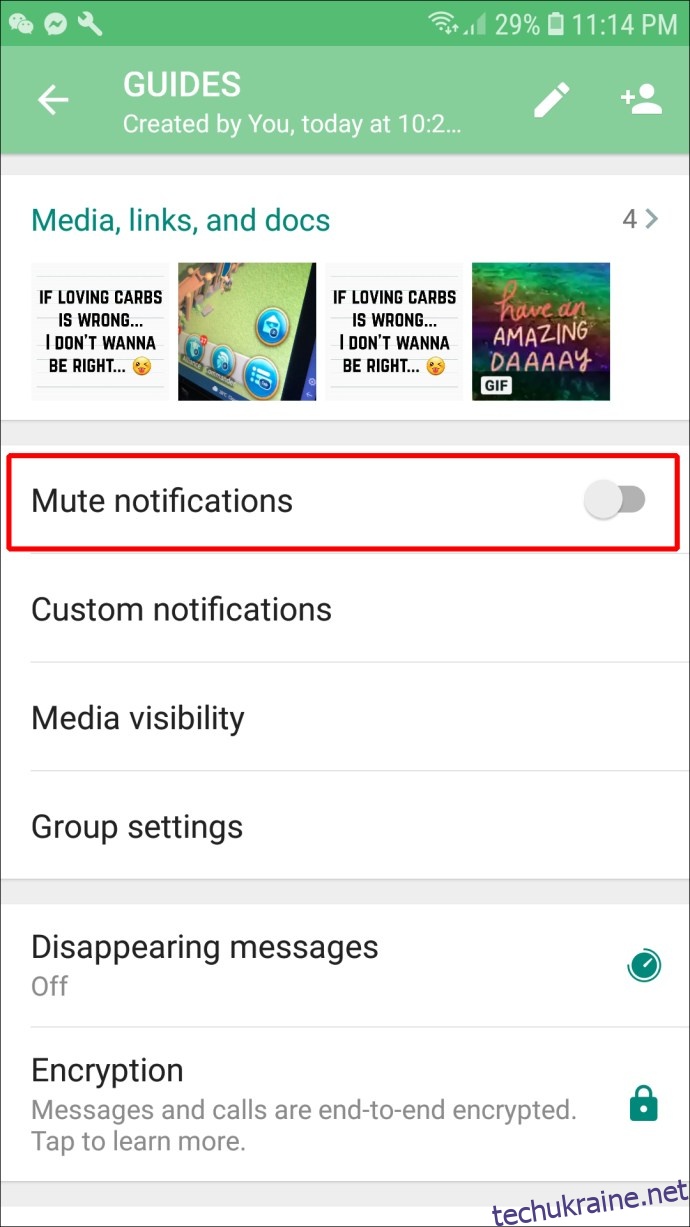
- У вікні, що з’явиться, вкажіть, на який термін ви хочете вимкнути звук групи. Переконайтеся, що позначка “Показувати сповіщення” знята. Натисніть “ОК”.
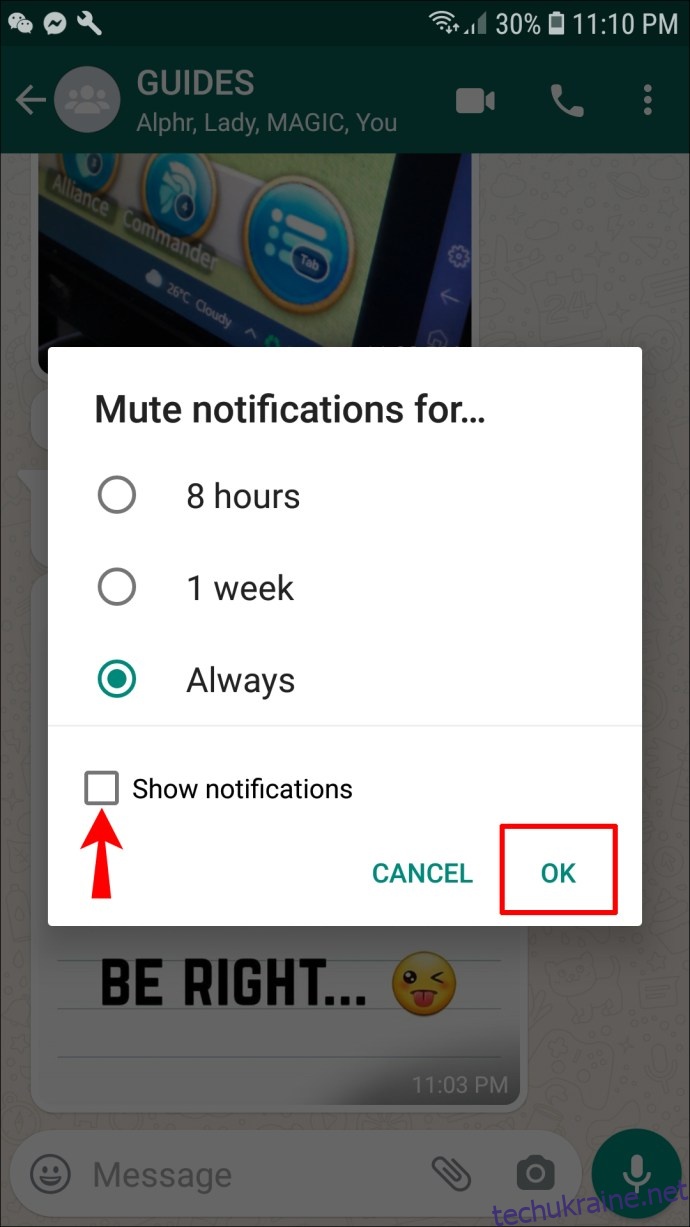
Тепер, коли ви вимкнули звук групи, потрібно її заархівувати:
- У списку чатів WhatsApp знайдіть групу, яку потрібно заархівувати. Натисніть і утримуйте цей чат.
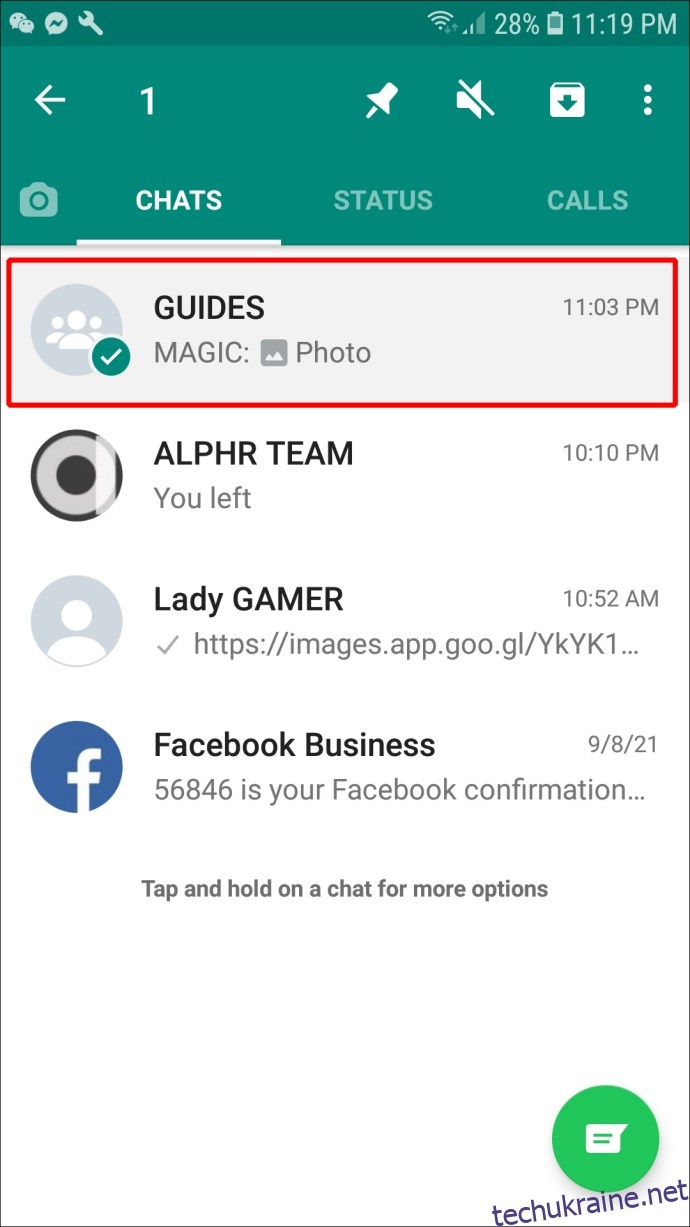
- У верхній частині екрана натисніть на значок “Архів” (папка зі стрілкою, що направлена вниз).
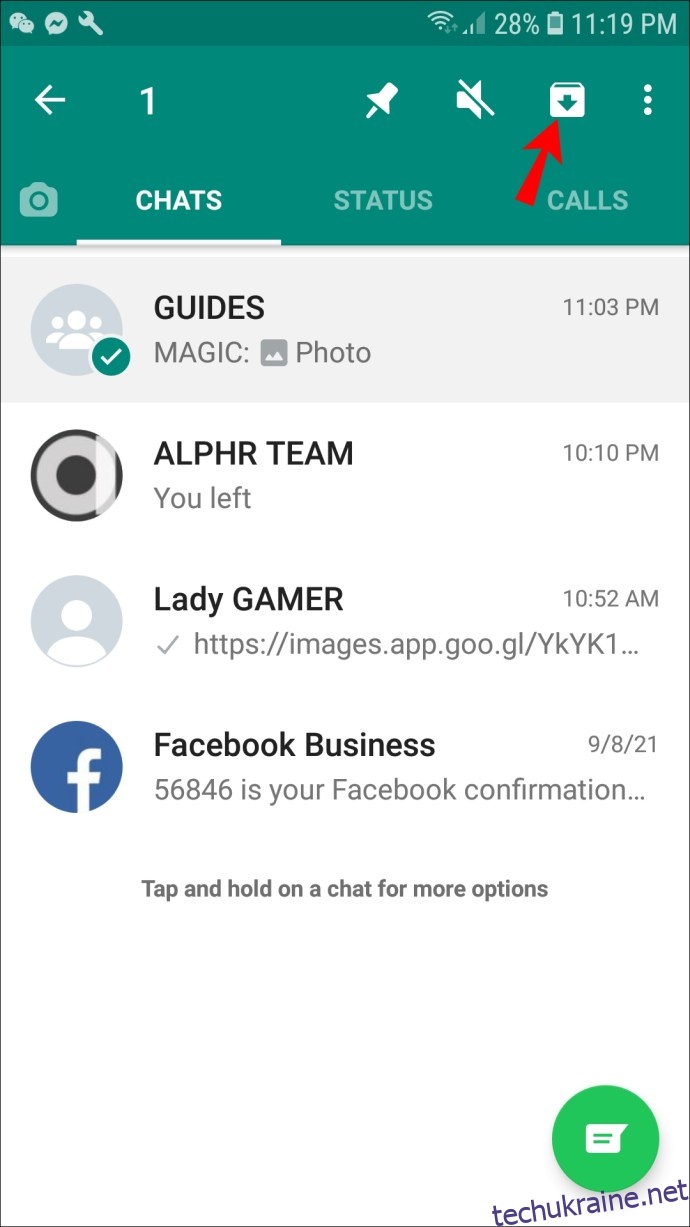
- Після того, як ви заархівуєте групу, вона більше не буде відображатися у вашому списку чатів.
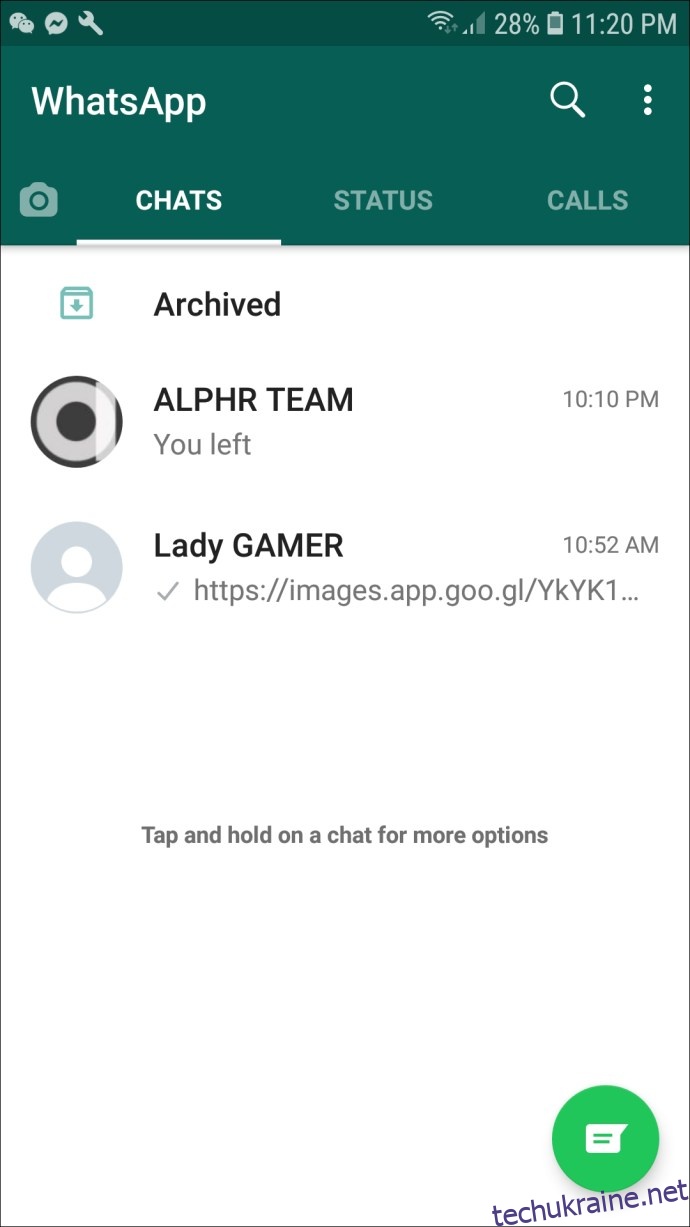
Видалення груп завершено
Видалення груп, повідомлень або медіафайлів у WhatsApp є досить простим, якщо знати, як це правильно робити. Дотримуйтесь інструкцій у цій статті, і ви зможете легко керувати своїми групами WhatsApp.
Чи видаляли ви коли-небудь групу у WhatsApp? Чи використовували ви подібні методи? Якщо так, поділіться своїм досвідом у коментарях нижче.